Video Tutorial Menghapus Data Dummy pada Sistem Administrasi
Panduan Tertulis Menghapus Data Dummy pada Sistem Administrasi
Data Dummy merupakan data-data yang sudah otomatis ada di dalam sistem travel sejak sistem Anda aktif. Tujuan data dummy adalah selain sebagai data yang akan sementara tampil di halaman depan website Anda (sehingga website Anda tidak kosong, misal data paket umrah), dan juga sebagai contoh bagi tim travel Anda dalam melihat apa saja yang perlu diisi/diatur dalam pembuatan paket.
Bila data dummy sudah tidak diperlukan lagi oleh sistem Anda, maka Anda dapat menghapus seluruhnya dengan langkah-langkah sebagai berikut :
Penghapusan Data Dummy di Manajemen Administrasi
Untuk bisa menghapus data di sistem administrasi, seperti data user, data transaksi, data pemberangkatan, data paket umrah, maka Anda perlu menghapusnya sesuai urutan sebagai berikut :
Langkah 1 : Hapus Transaksi Paket Umrah
A. Manajemen Transaksi > pilih "Paket Umrah"
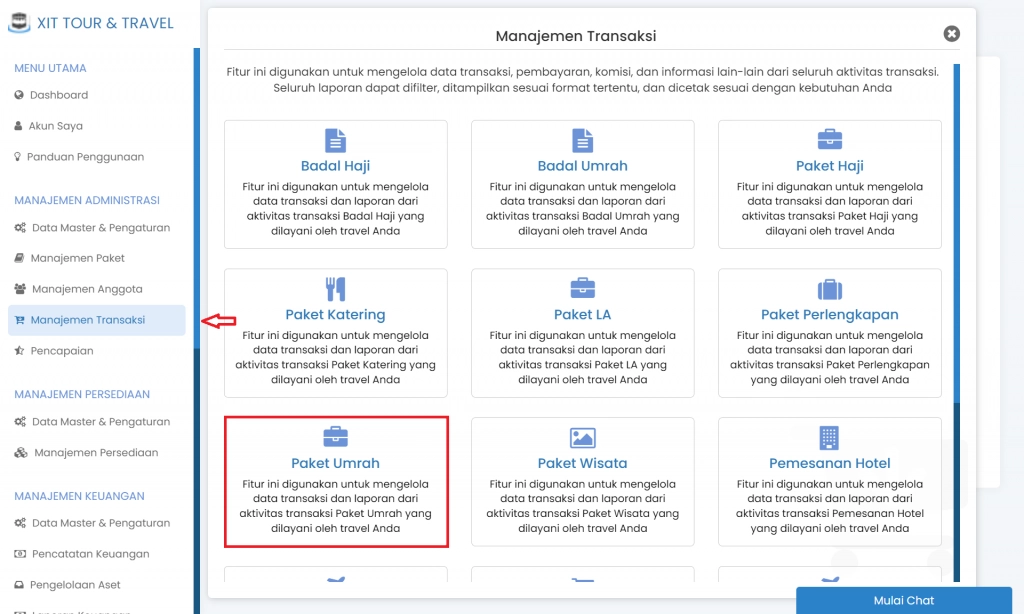
B. Pilih fitur > "Data Transaksi"
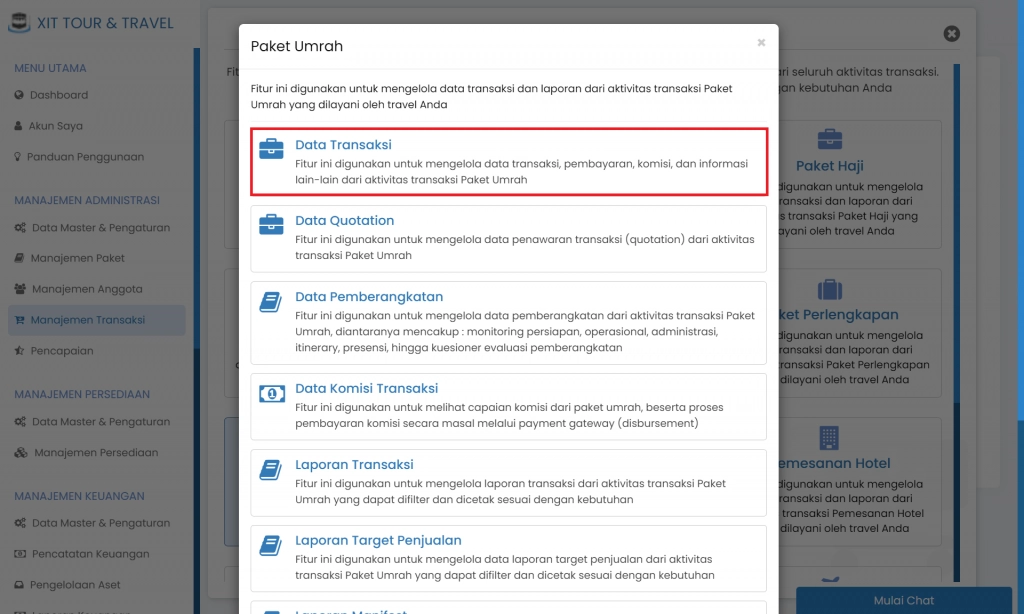
C. Silahkan "Ceklis" pada kolom yang sudah disediakan untuk menghapus "Data Transaksi Dummy"
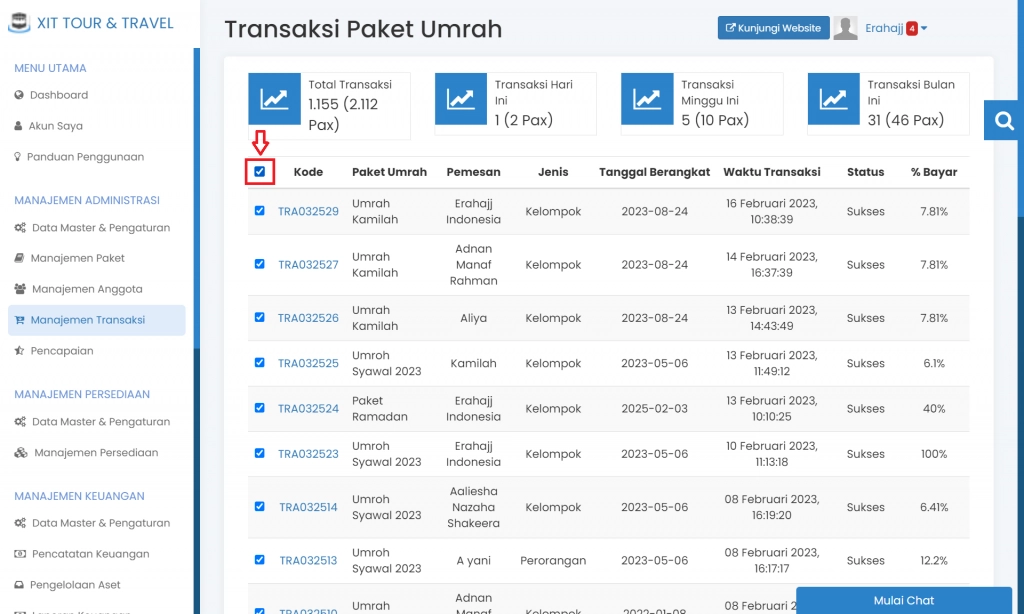
D. Kemudian pilih > "Hapus Transaksi Terpilih"
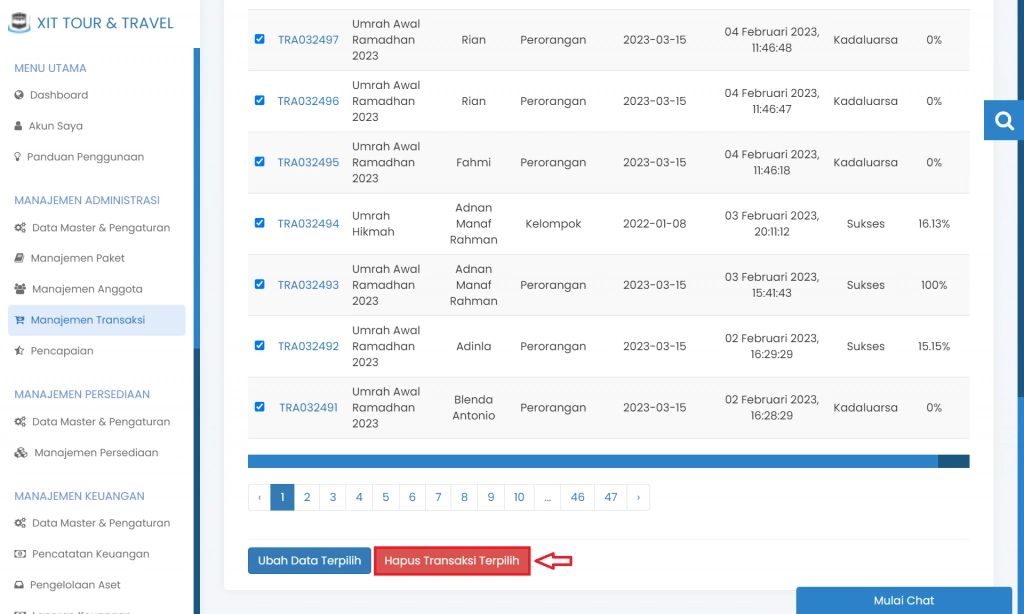
E. Kemudian pilih > "Ok"
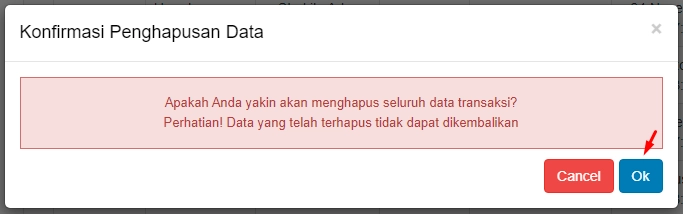
F. Masukkan password login > pilih "Hapus Data"
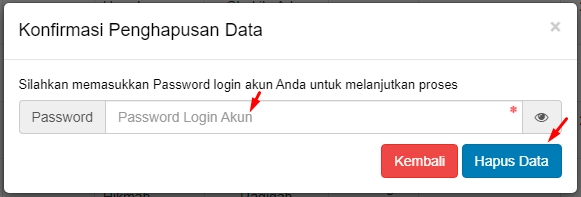
G. Proses penghapusan seluruh transaksi paket umrah
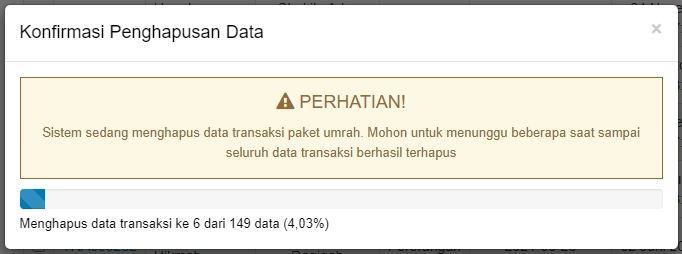
H. Bila proses penghapusan seluruh transaksi sudah selesai, maka akan terlihat jumlah total transaksi menjadi 0
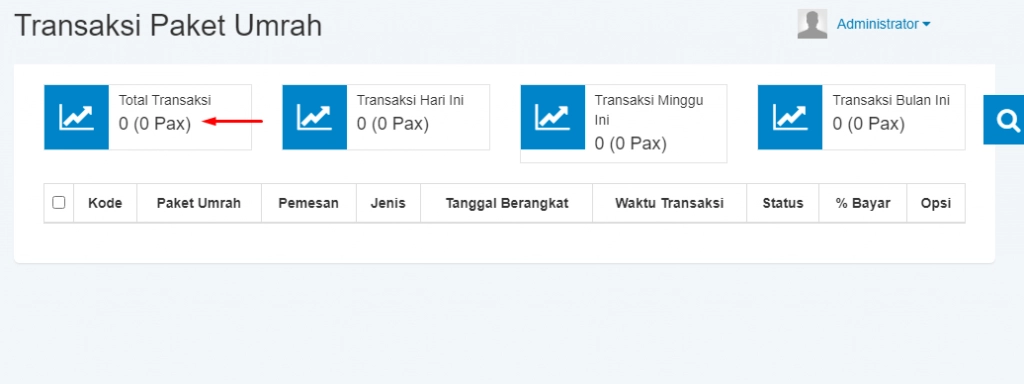
Langkah 2 : Hapus Transaksi Paket Wisata
A. Manajemen Transaksi > pilih "Paket Wisata"
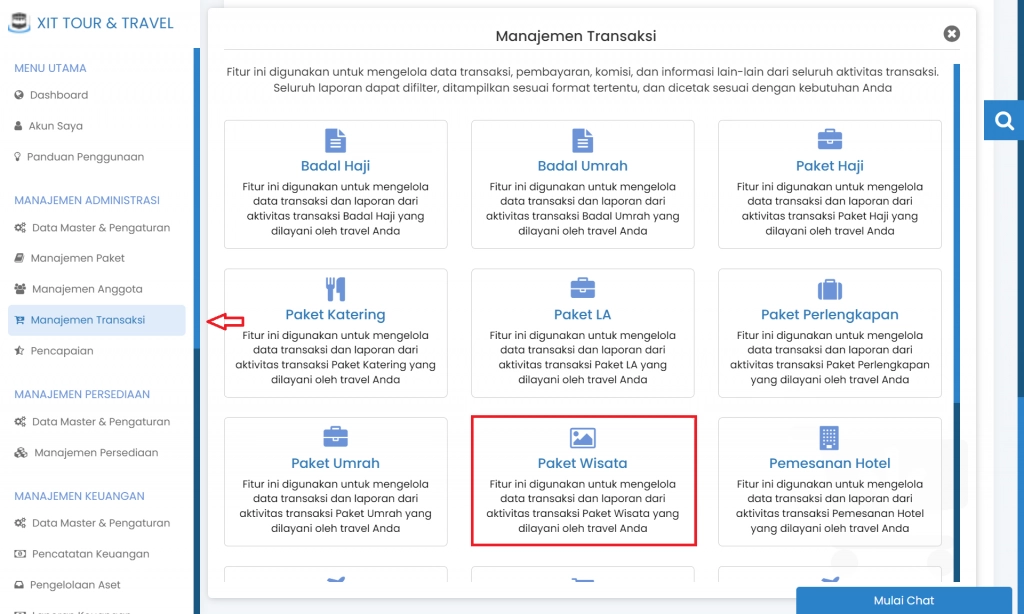
B. Pilih fitur > "Data Transaksi"

C. Silahkan"Ceklis"pada kolom yang sudah disediakan untuk menghapus"Data Transaksi Dummy"
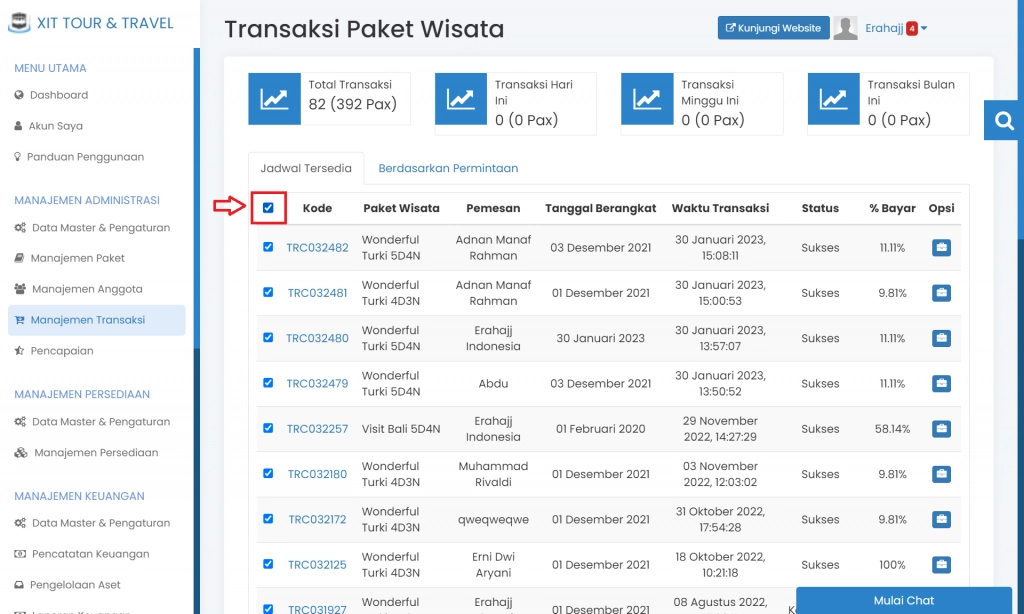
D. Kemudian pilih >"Hapus Transaksi Terpilih"
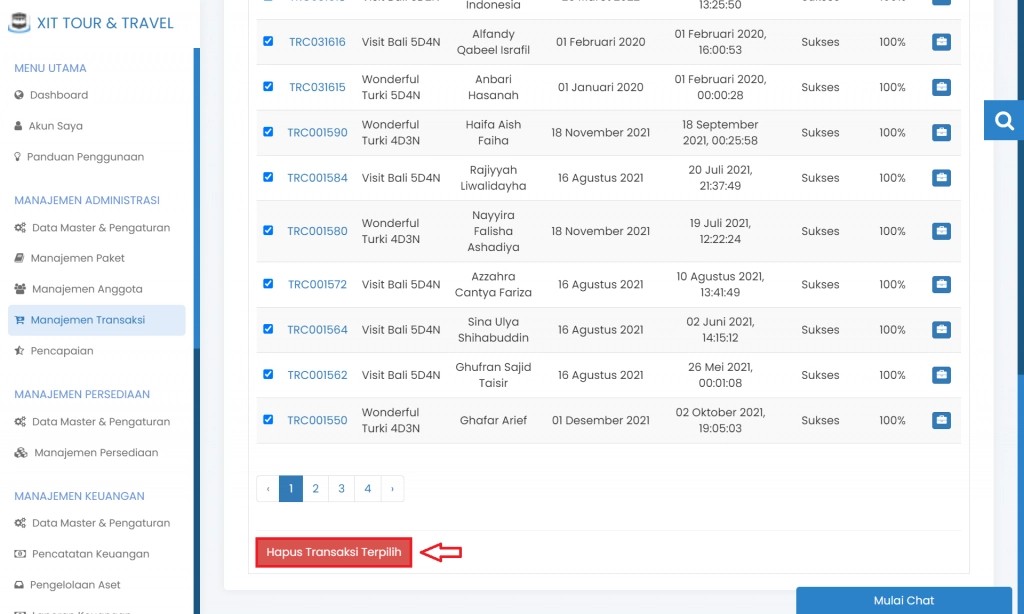
E. Kemudian pilih > "Ok"
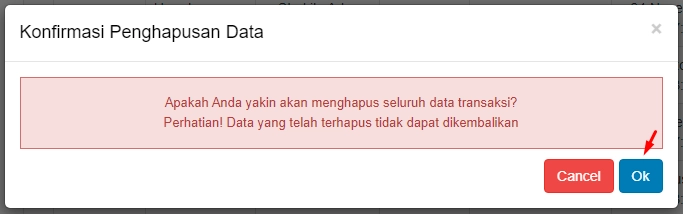
F. Masukkan password login > pilih "Hapus Data"
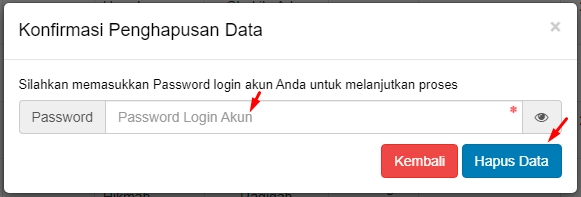
G. Proses penghapusan seluruh transaksi paket wisata
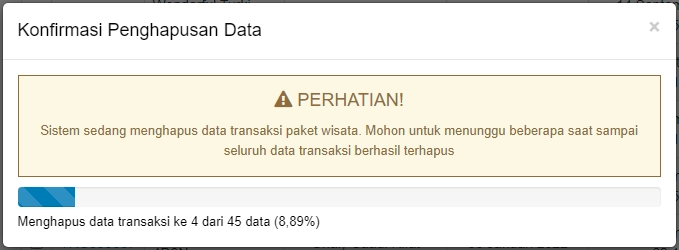
H. Bila proses penghapusan seluruh transaksi sudah selesai, maka akan terlihat jumlah total transaksi menjadi 0
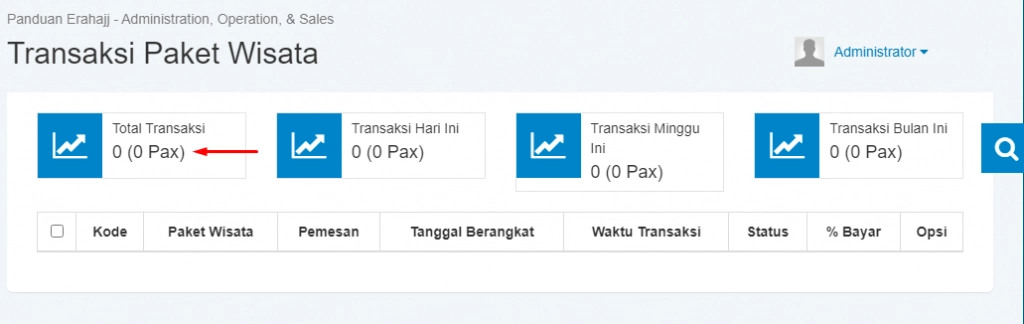
Langkah 3 : Hapus User (Jamaah)
A. Manajemen Anggota > pilih "Jamaah"
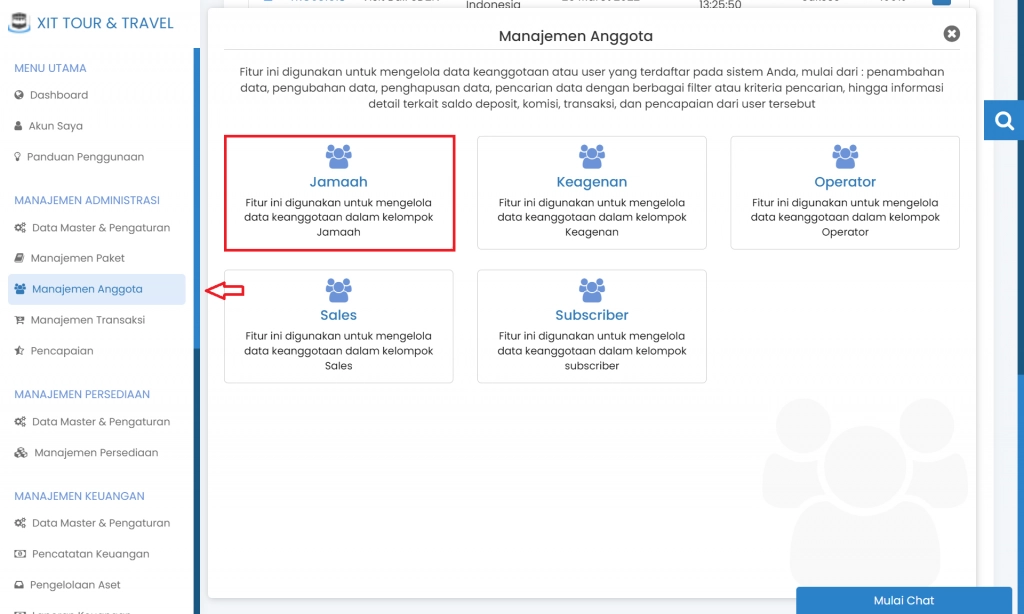
B. Silahkan"Ceklis"pada kolom yang sudah disediakan untuk menghapus"Data Transaksi Dummy" > pilih "Hapus Data
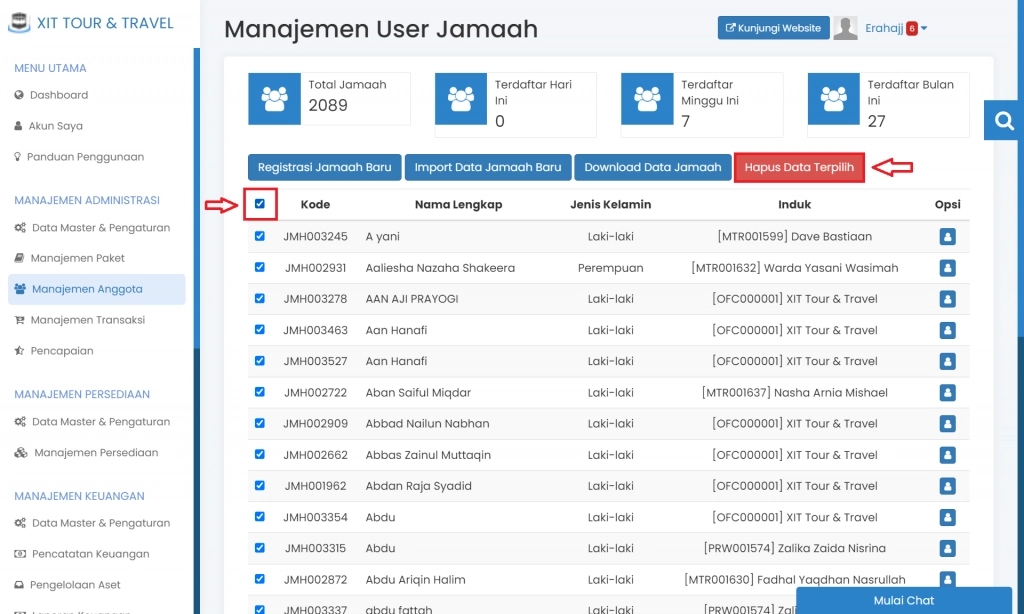
C. Kemudian pilih > "Ok"
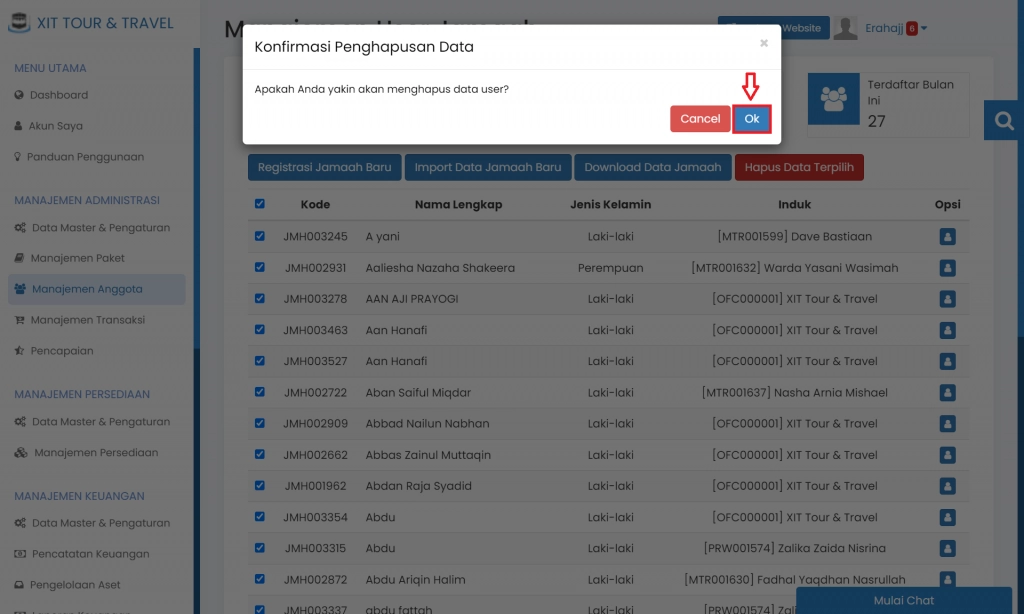
D. Masukkan password login > pilih "Hapus Data"
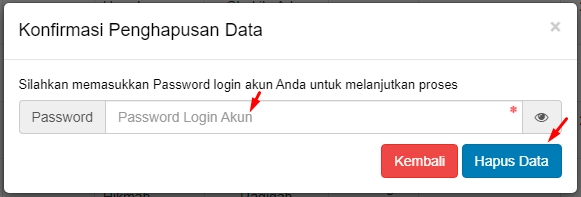
E. Proses penghapusan seluruh transaksi paket wisata
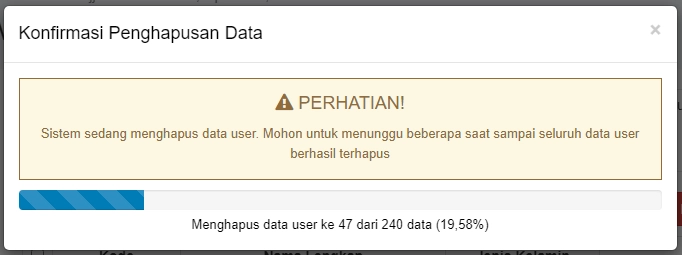
F. Bila proses penghapusan seluruh transaksi sudah selesai, maka akan terlihat jumlah total transaksi menjadi 0
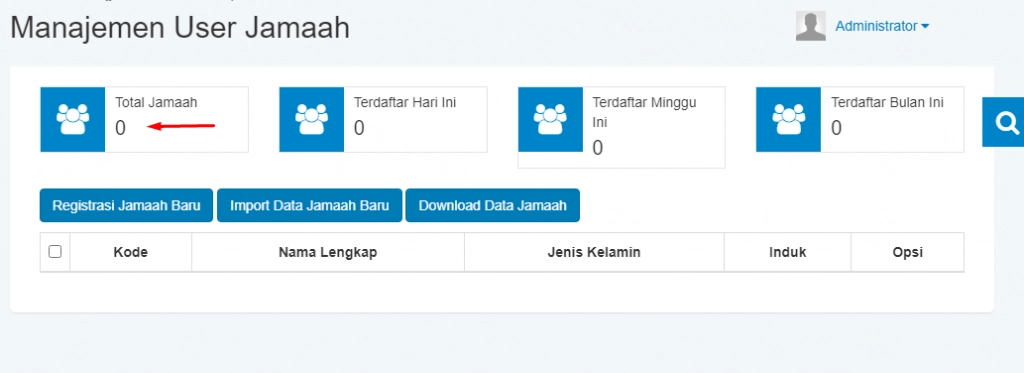
Langkah 4 : Hapus Seluruh Pemberangkatan Yang Digunakan di Masing-masing Paket Umrah
Menghapus seluruh pemberangkatan dapat dilakukan secara satu persatu, tidak bersamaan seperti penghapusan seluruh transaksi atau seluruh user.
A. Manajemen Paket > pilih "Paket Umrah"
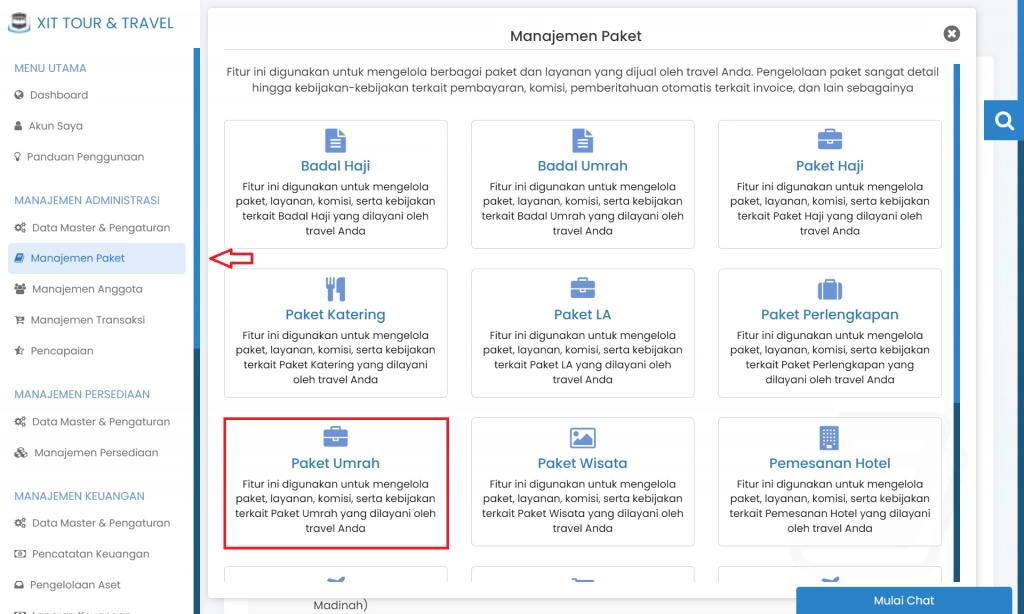
B. Pilih > "Paket Umrah"
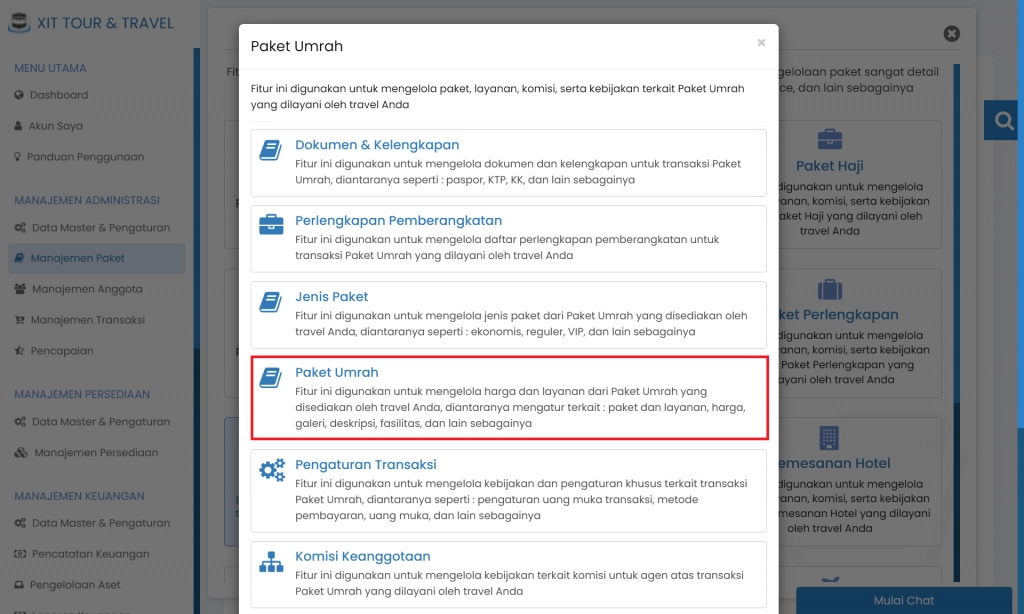
C. Pilih "Detail Paket" pada bagian kanan tabel
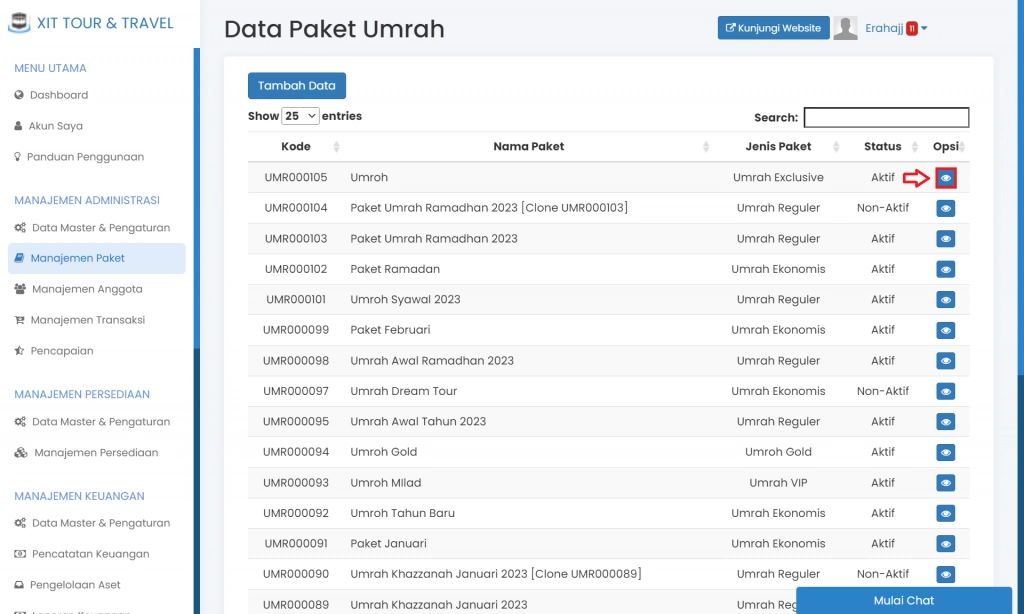
D. Pilih "Ubah Data" pada bagian bawah detail paket
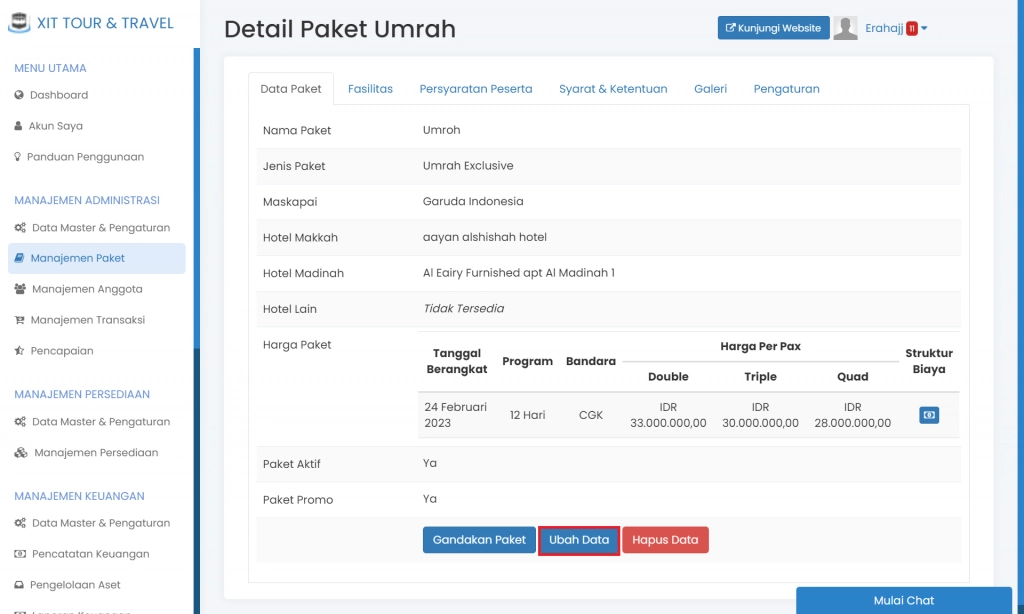
F. Untuk menghapus pemberangkatan pada paket umrah > pilih ikon "Silang" atau "Hapus Data" pada bagian kanan data pemberangkatan 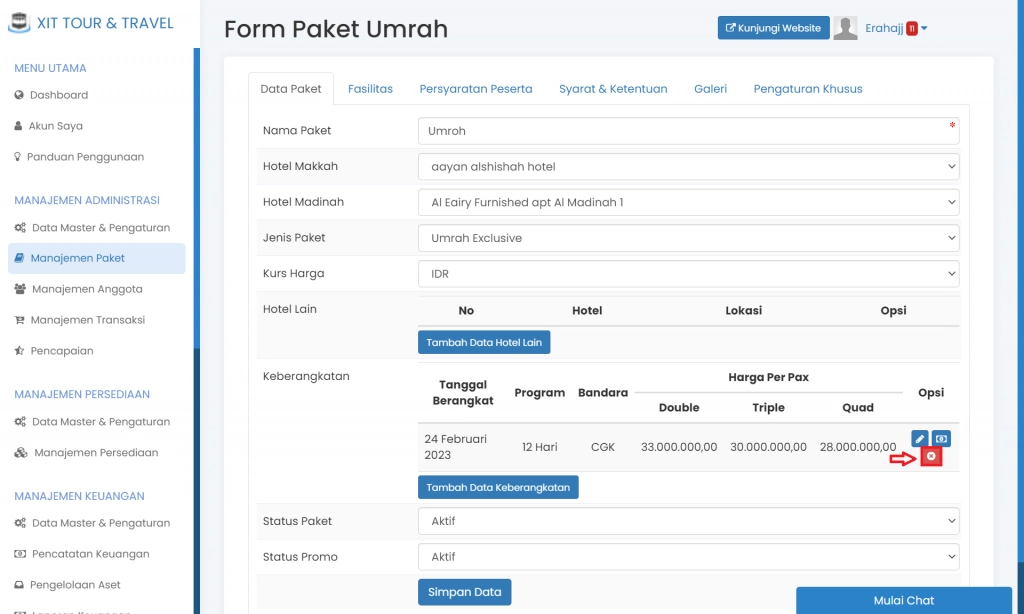
Kemudian pilih "Ok"
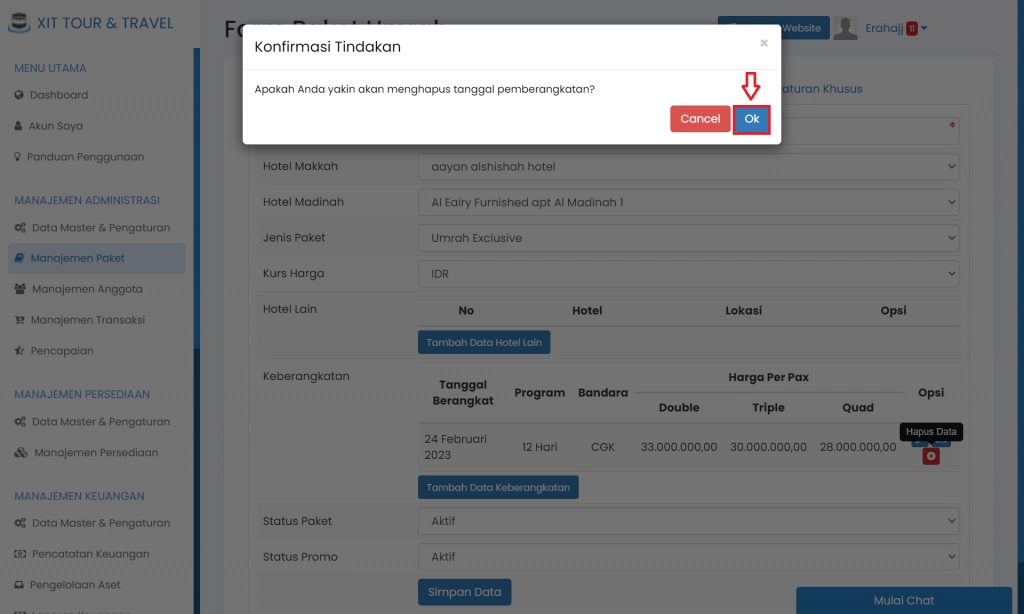
G. Jika sudah melakukan penghapusan pada "Data Pemberangkatan", pilih > "Simpan Data"
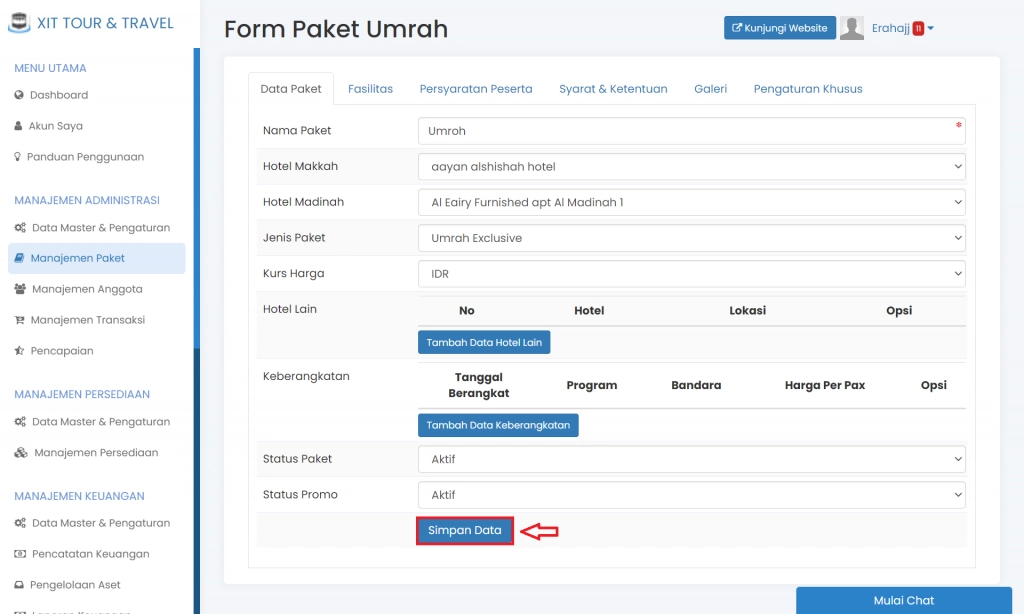
Lakukan cara-cara Langkah 4 di seluruh paket umrah untuk menghapus data pemberangkatan di dalamnya. Bila seluruh data pemberangkatan di masing-masing paket Umrah sudah dihapuskan, Anda dapat melanjutkan ke langkah 5 di bawah ini.
Langkah 5 : Hapus Seluruh Paket Umrah
Menghapus seluruh paket umrah, dapat dilakukan secara satu persatu, tidak bersamaan seperti penghapusan seluruh transaksi atau seluruh user.
A. Manajemen Paket > pilih "Paket Umrah"
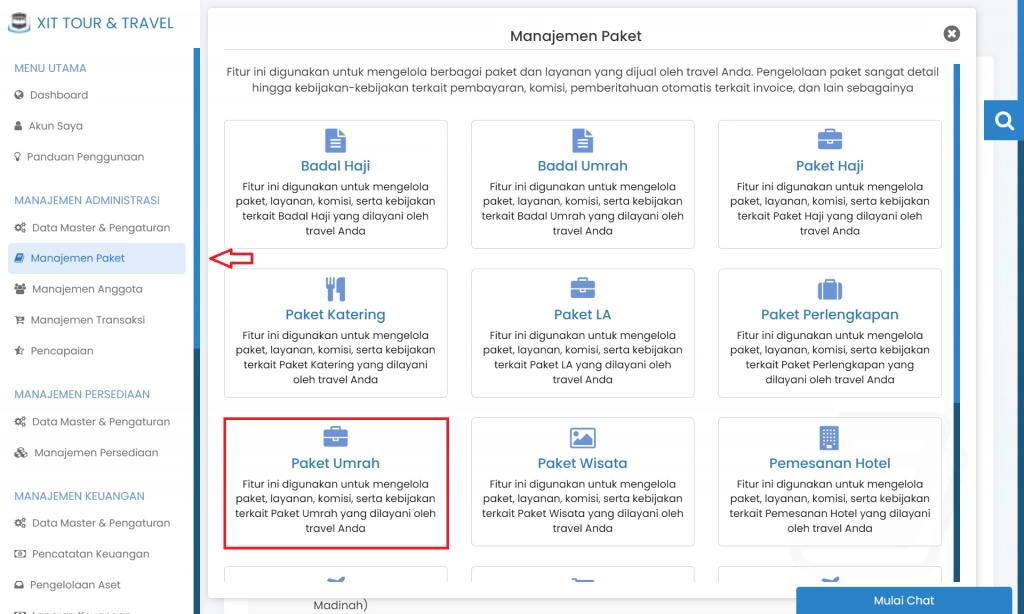
B. Pilih "Paket Umrah"
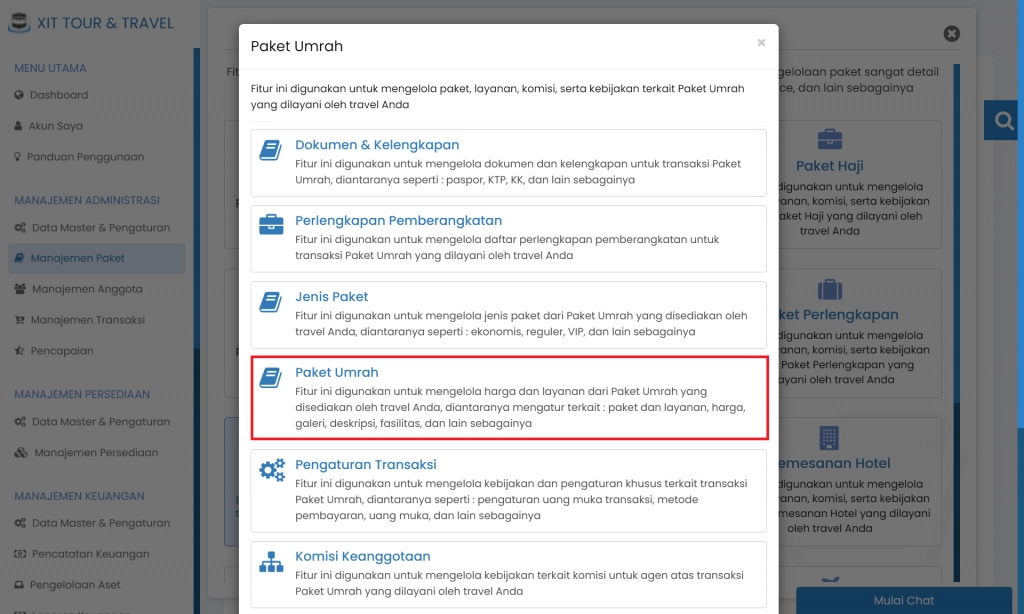
C. Pilih "Detail Paket" pada bagian kanan tabel
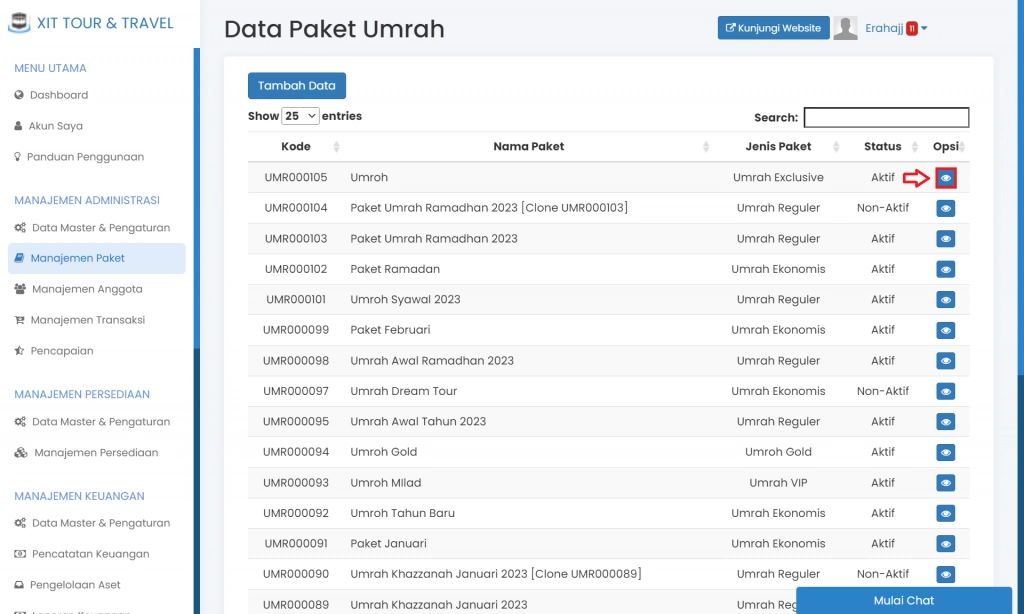
D. Pilih "Hapus Data" pada bagian bawah detail paket
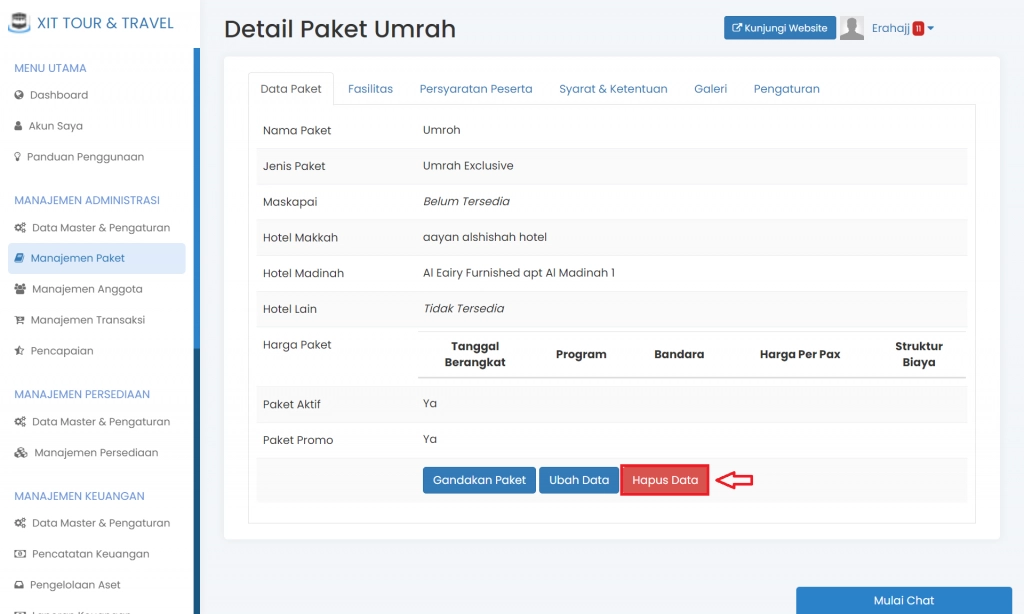
E. Pilih "Ok"
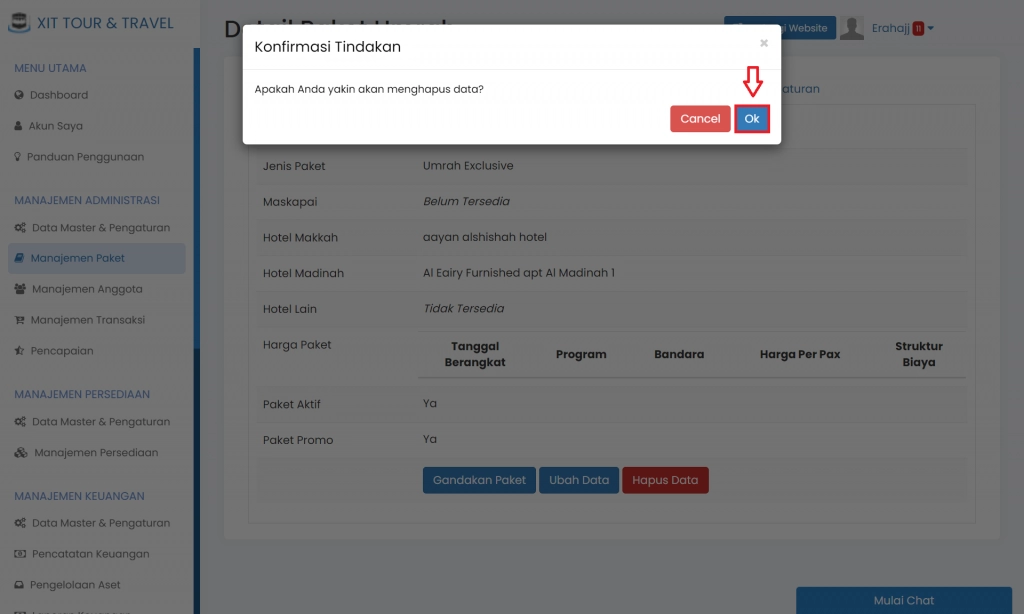
Lakukan cara-cara di Langkah 5 untuk menghapus seluruh paket umrah. Bila proses penghapusan seluruh paket umrah sudah selesai, maka akan terlihat jumlah total paket umrah pada tabel menjadi 0/tidak tersedia seperti pada gambar di bawah ini.
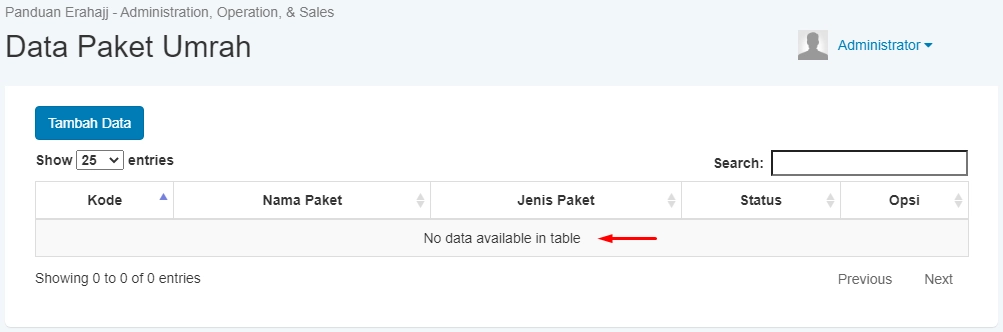
(Anda dapat melanjutkan ke langkah 6 di bawah ini)
Langkah 6 : Hapus Seluruh Pemberangkatan Umrah
Menghapus seluruh pemberangkatan umrah, dapat dilakukan secara satu persatu, tidak bersamaan seperti penghapusan seluruh transaksi atau seluruh user.
A. Manajemen Transaksi > pilih "Paket Umrah"
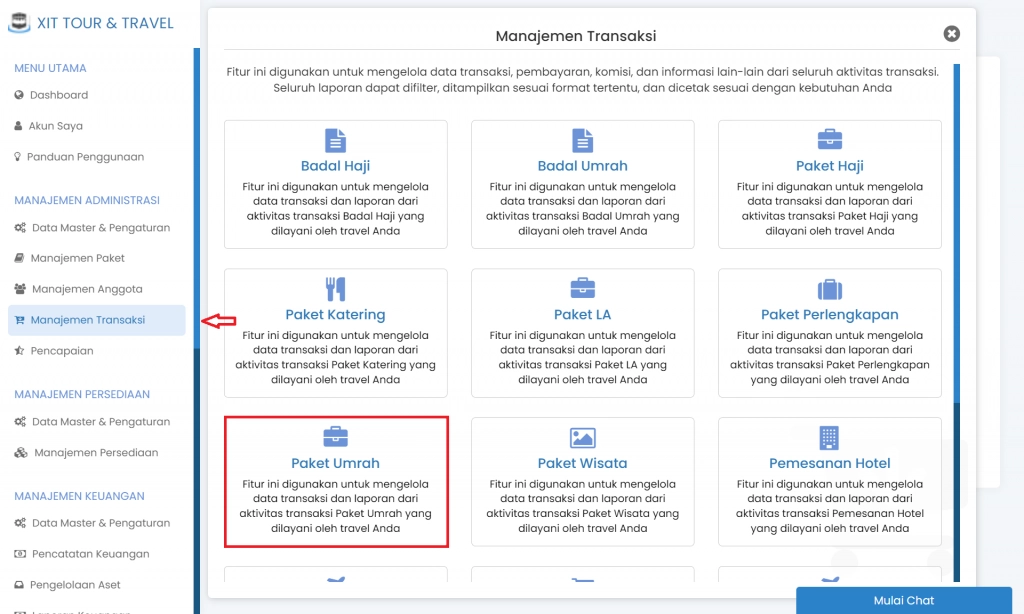
B. Pilih > "Paket Pemberangkatan"
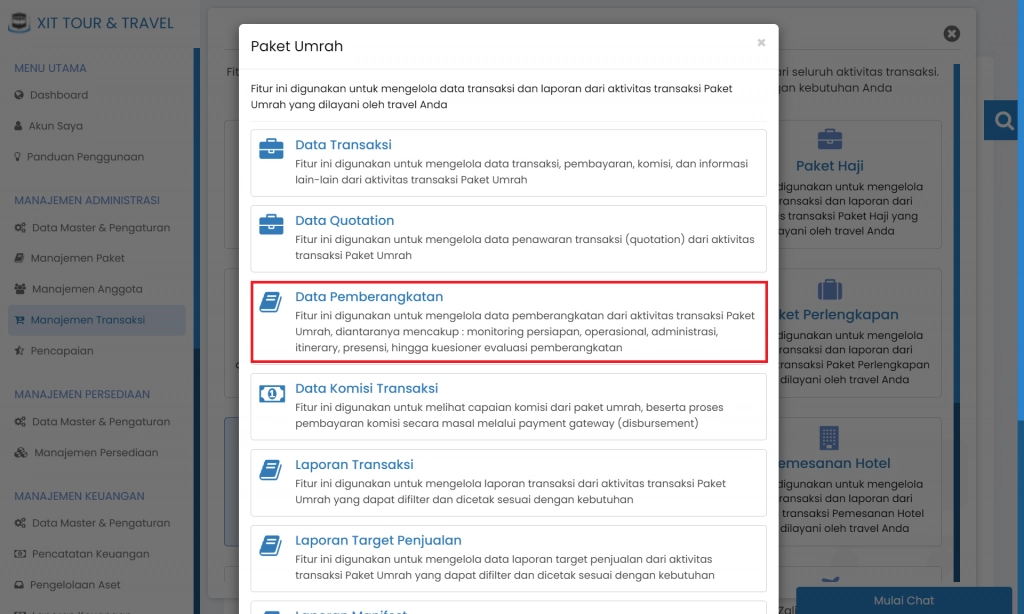
C. Pilih "Detail Pemberangkatan" pada bagian kanan halaman data pemberangkatan
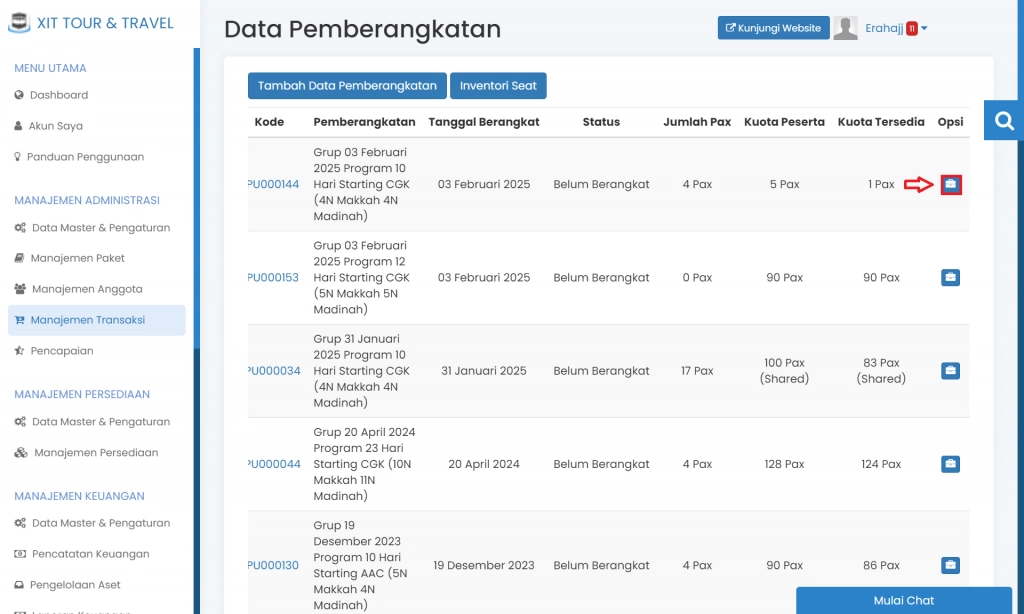
D. Pilih "Hapus Data Pemberangkatan" pada bagian bawah halaman detail pemberangkatan
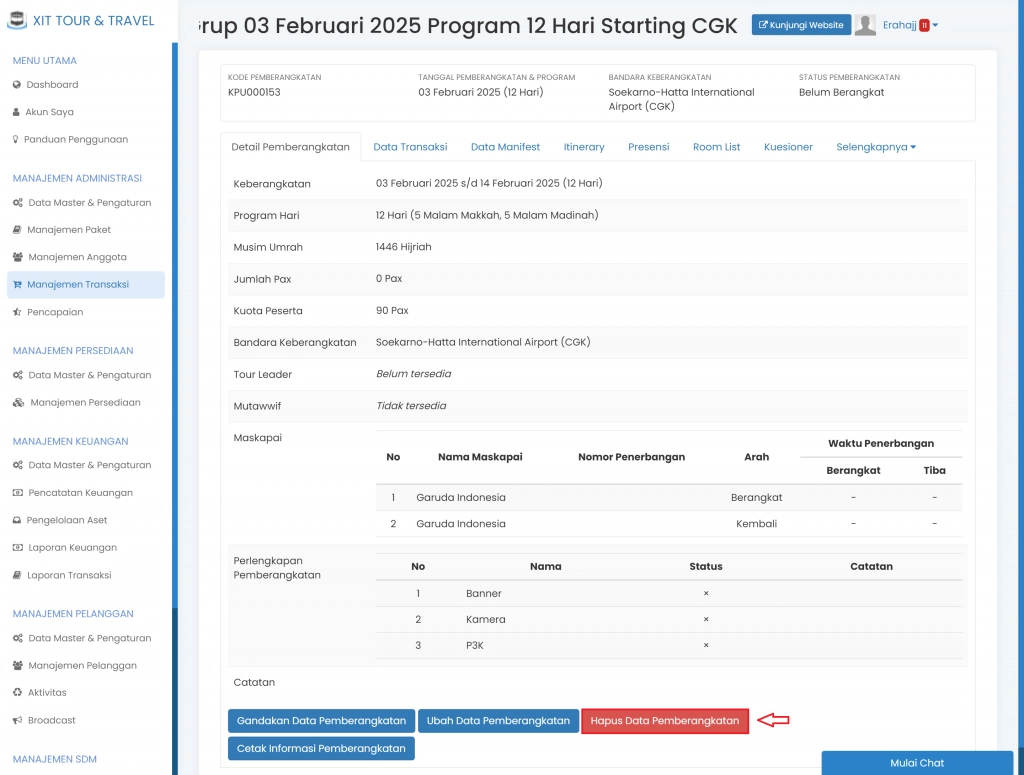
E. Pilih "Ok"
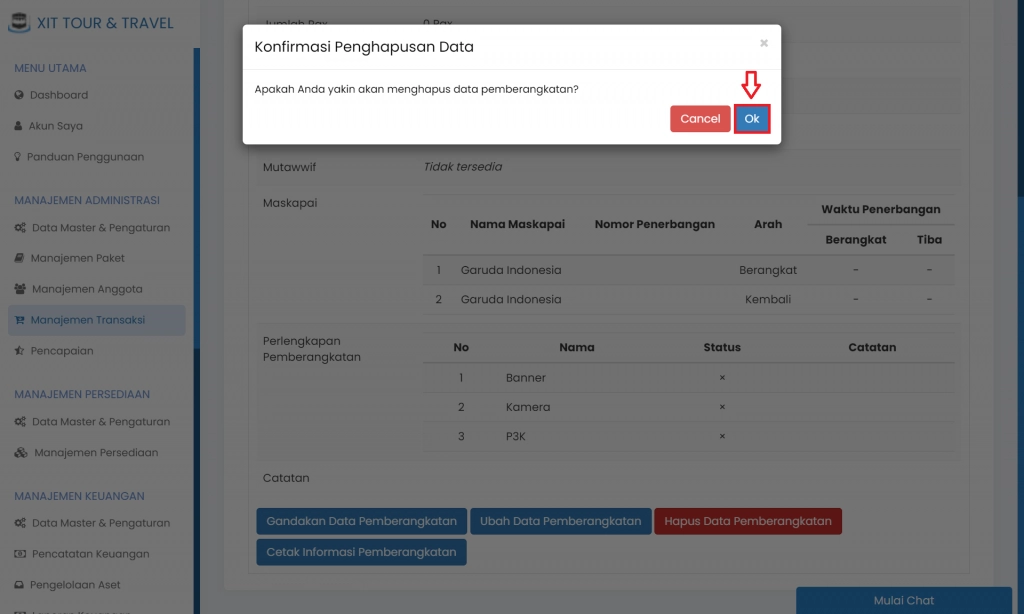
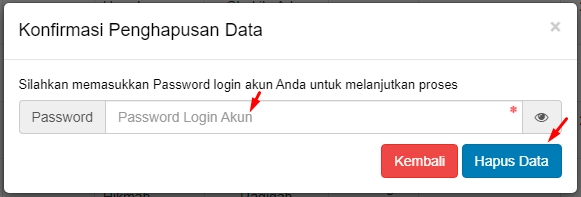
(Masukkan password login dan klik hapus data)
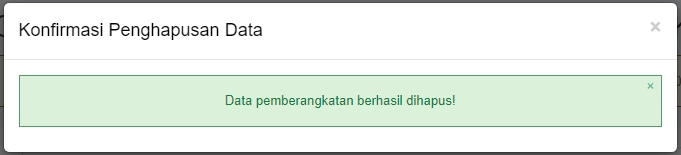
Lakukan cara-cara di Langkah 6 untuk menghapus seluruh data pemberangkatan. Bila proses penghapusan seluruh pemberangkatan sudah selesai, maka akan terlihat tidak ada pemberangkatan di tabel sama sekali.
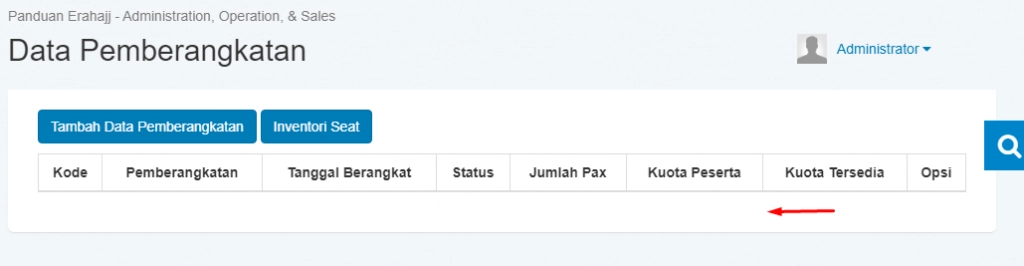
Langkah 7 : Hapus Data Pemberangkatan di Masing-Masing Paket Wisata
Menghapus seluruh pemberangkatan di masing-masing paket wisata, dapat dilakukan secara satu persatu, tidak bersamaan seperti penghapusan seluruh transaksi atau seluruh user.
A. Manajemen Paket > pilih "Paket Wisata"
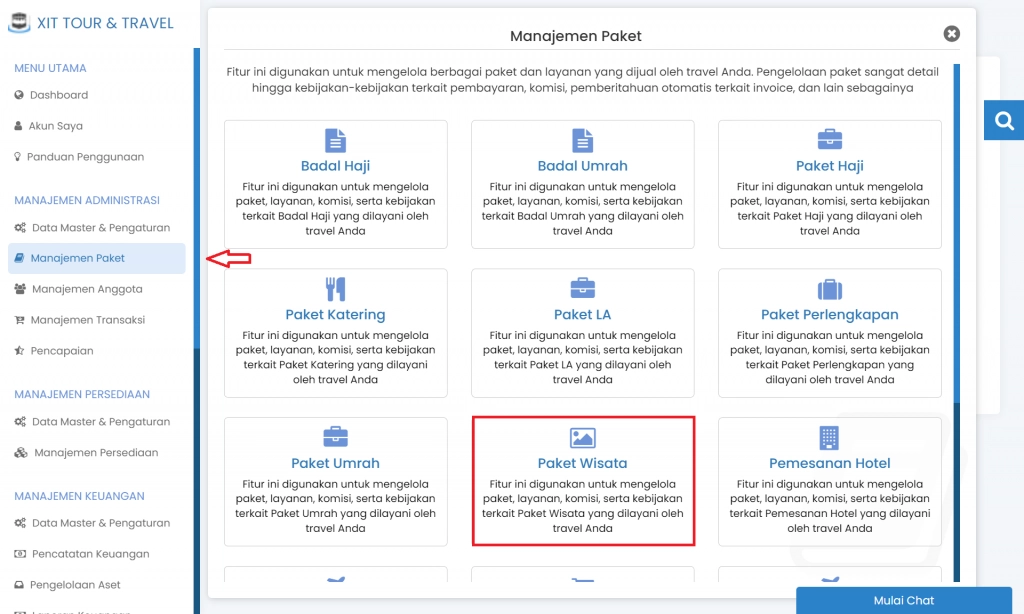
B. Pilih > "Paket Wisata"
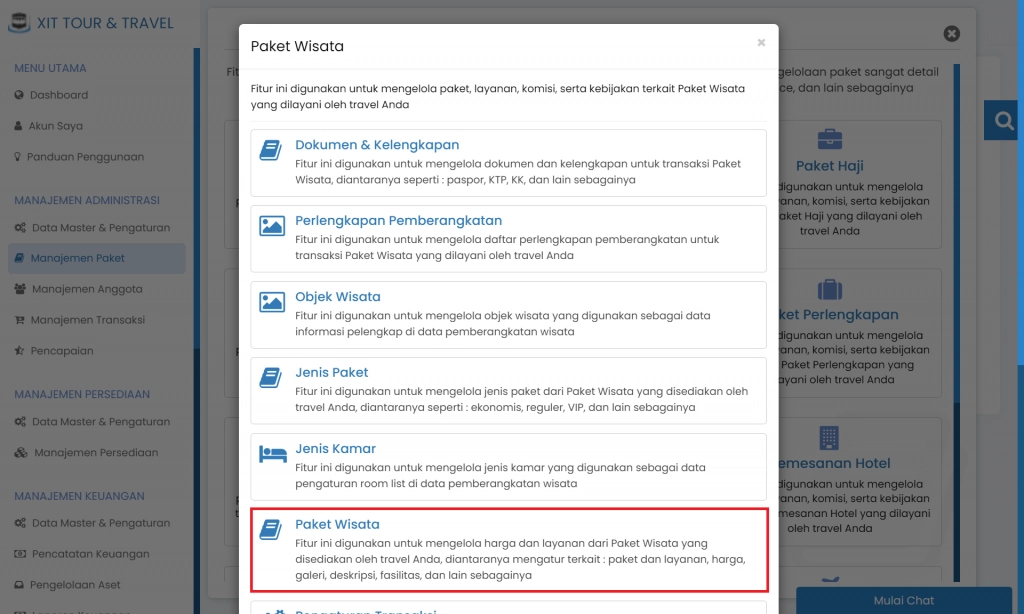
D. Pilih "Detail Paket" pada bagian kanan tabel
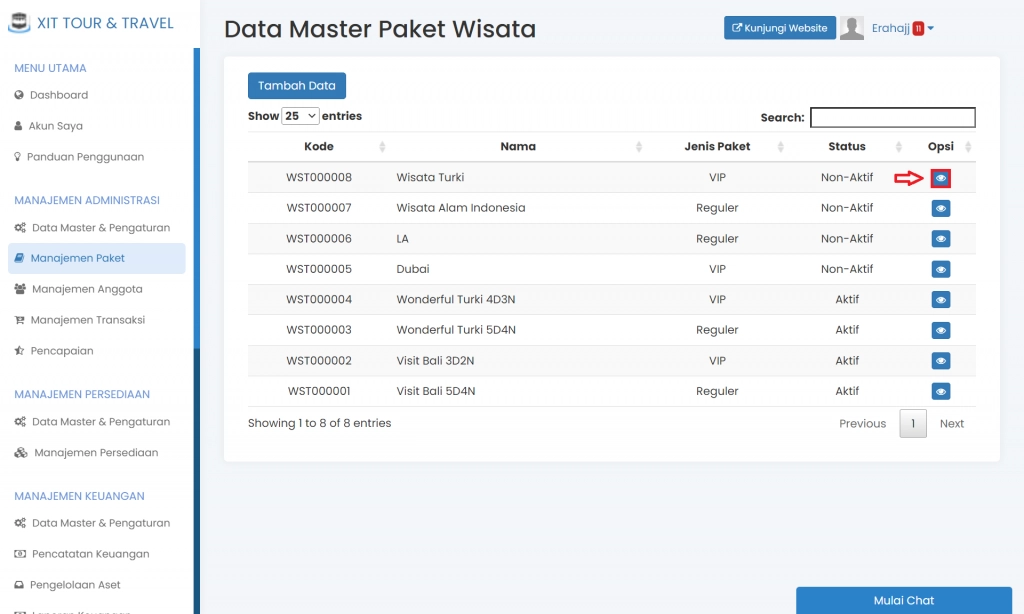
D. Pilih "Ubah Data" pada bagian bawah detail paket
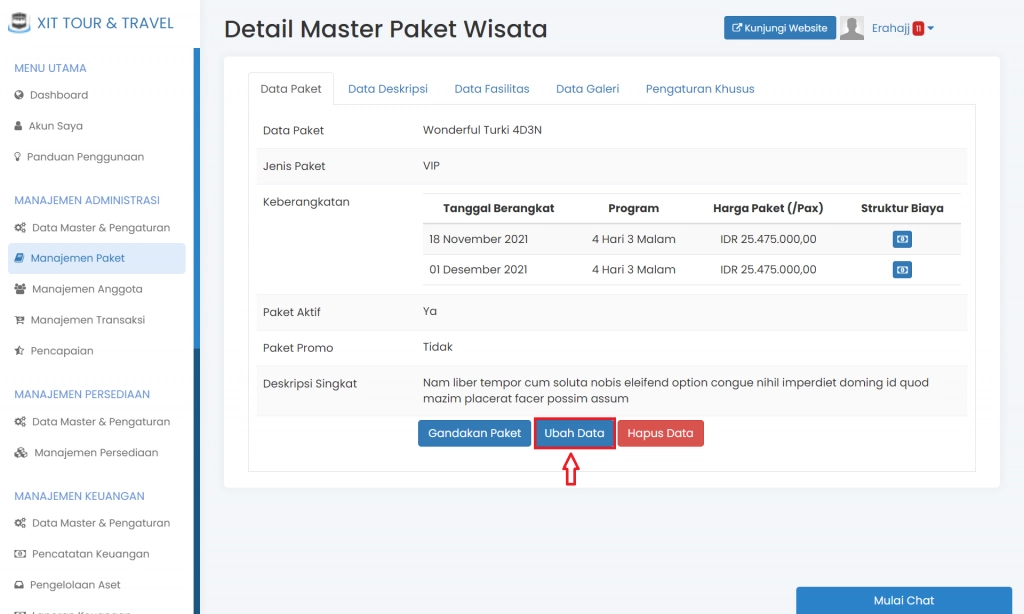
F. Untuk menghapus pemberangkatan pada paket wisata > pilih ikon "Silang" atau "Hapus Data" pada bagian kanan data pemberangkatan
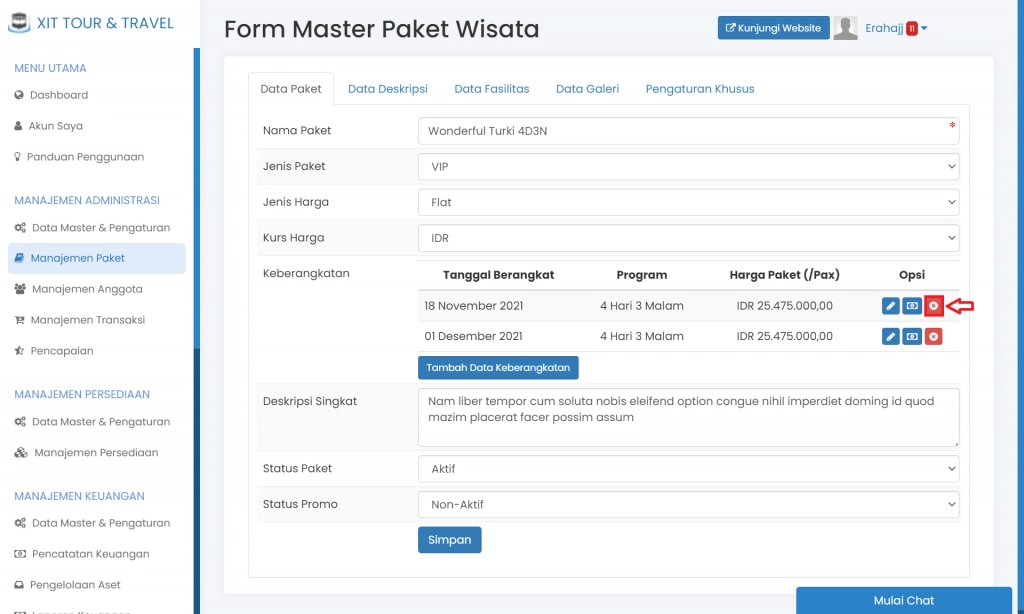
Kemudian pilih "Ok"
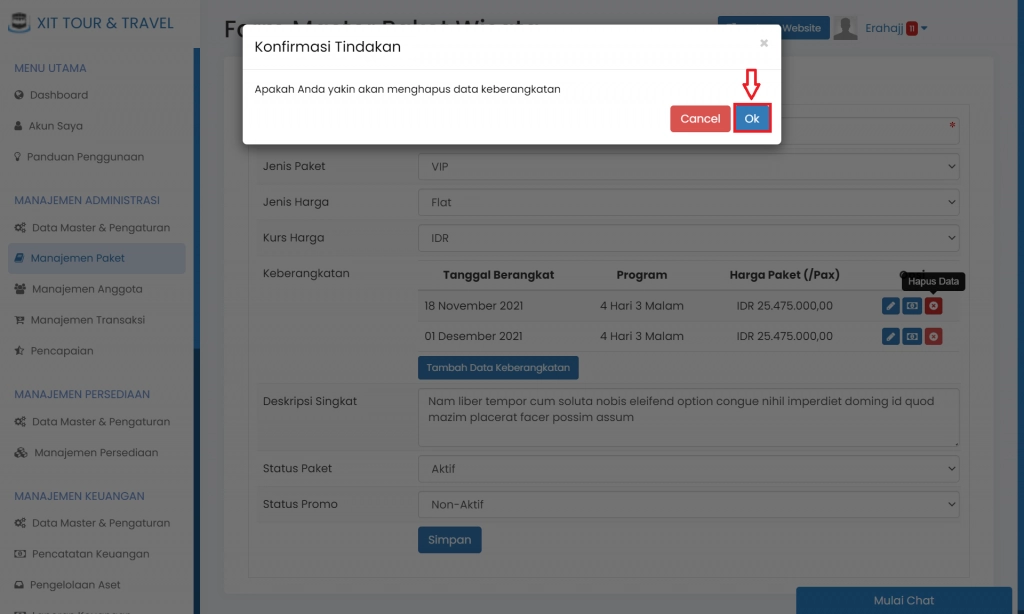
G. Jika sudah melakukan penghapusan pada "Data Pemberangkatan", pilih > "Simpan Data"
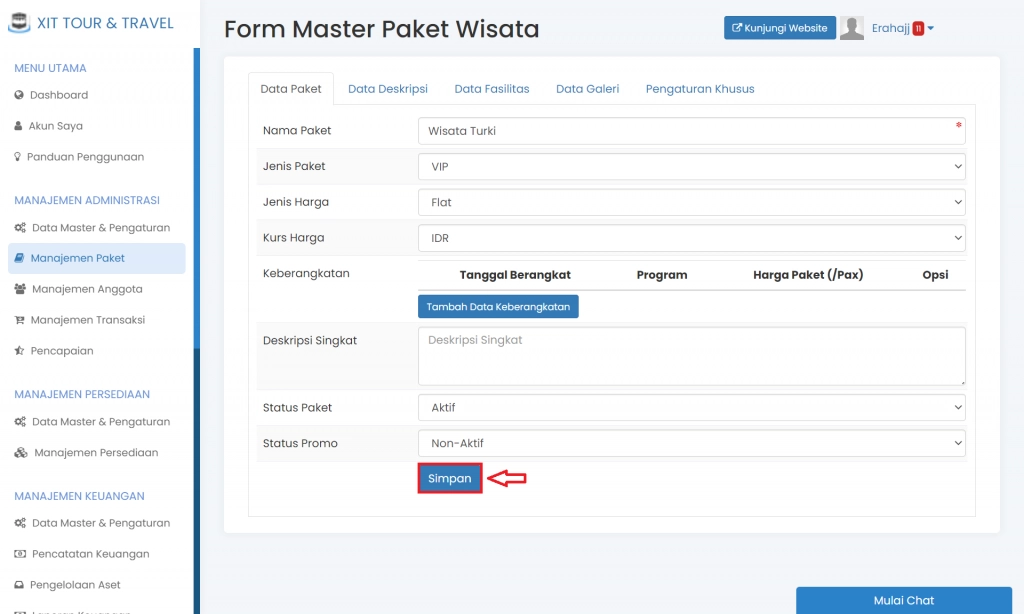
Lakukan cara-cara Langkah 7 di seluruh paket wisata untuk menghapus data pemberangkatan di dalamnya. Bila seluruh data pemberangkatan di masing-masing paket wisata sudah dihapuskan, Anda dapat melanjutkan ke langkah 8 di bawah ini.
Langkah 8 : Hapus Seluruh Paket Wisata
Menghapus seluruh paket umrah, dapat dilakukan secara satu persatu, tidak bersamaan seperti penghapusan seluruh transaksi atau seluruh user.
A. Manajemen Paket > pilih "Paket Wisata"
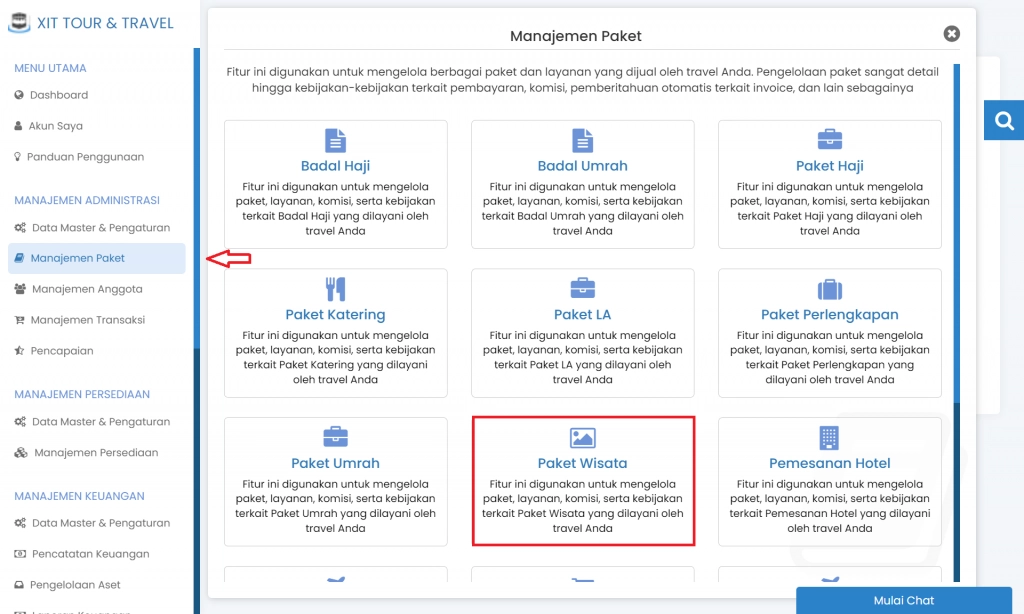
B. Pilih "Paket Wisata"
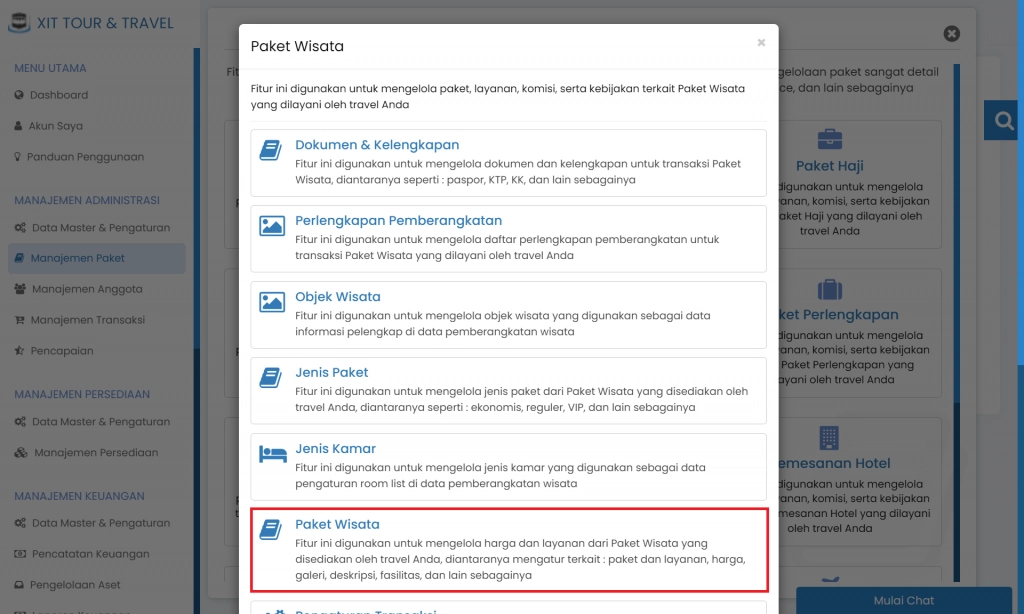
C. Pilih "Detail Paket" pada bagian kanan tabel
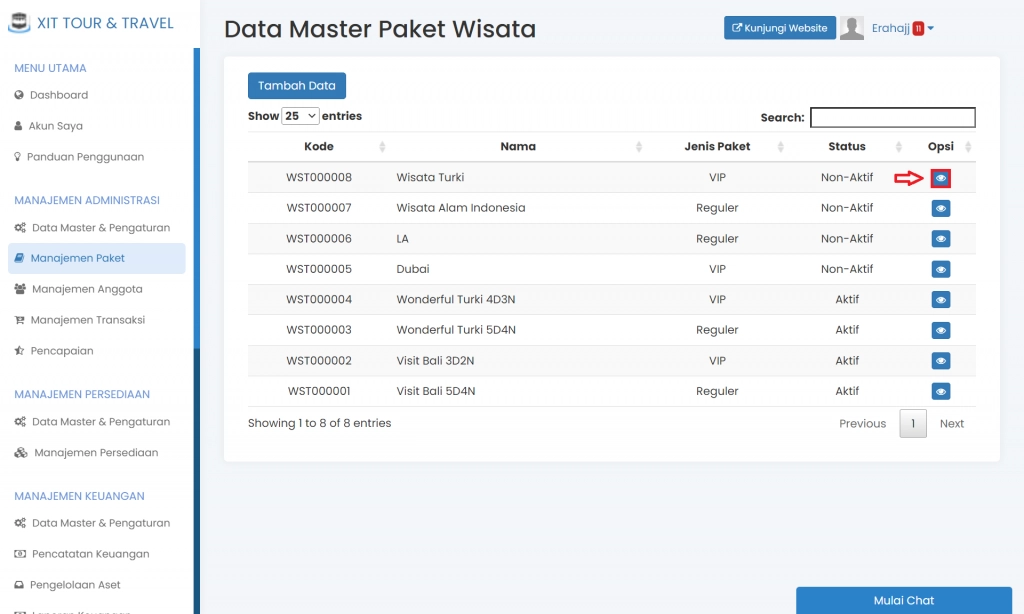
D. Pilih "Hapus Data" pada bagian bawah detail paket
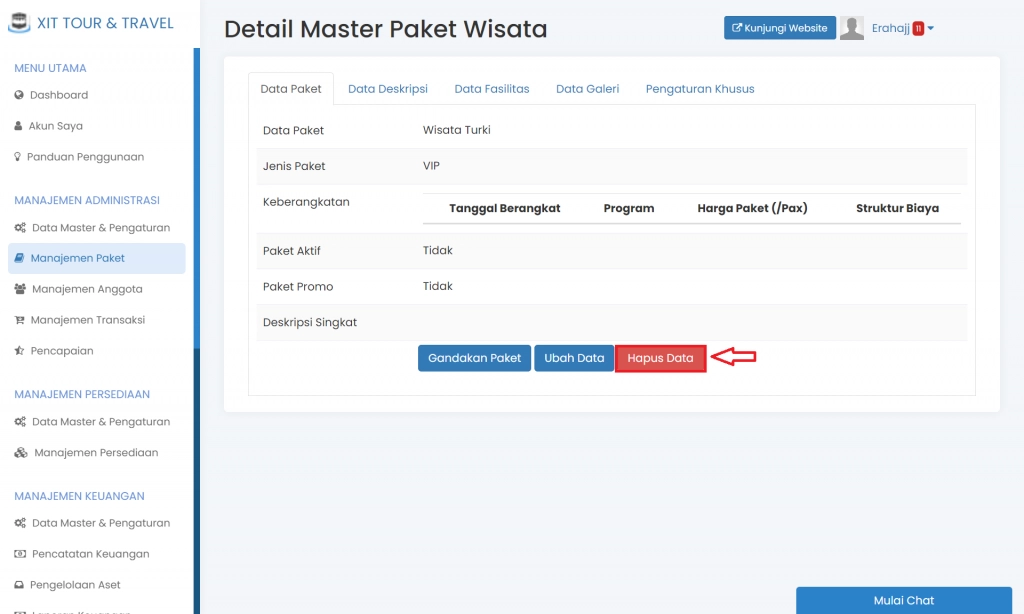
E. Pilih "Ok"
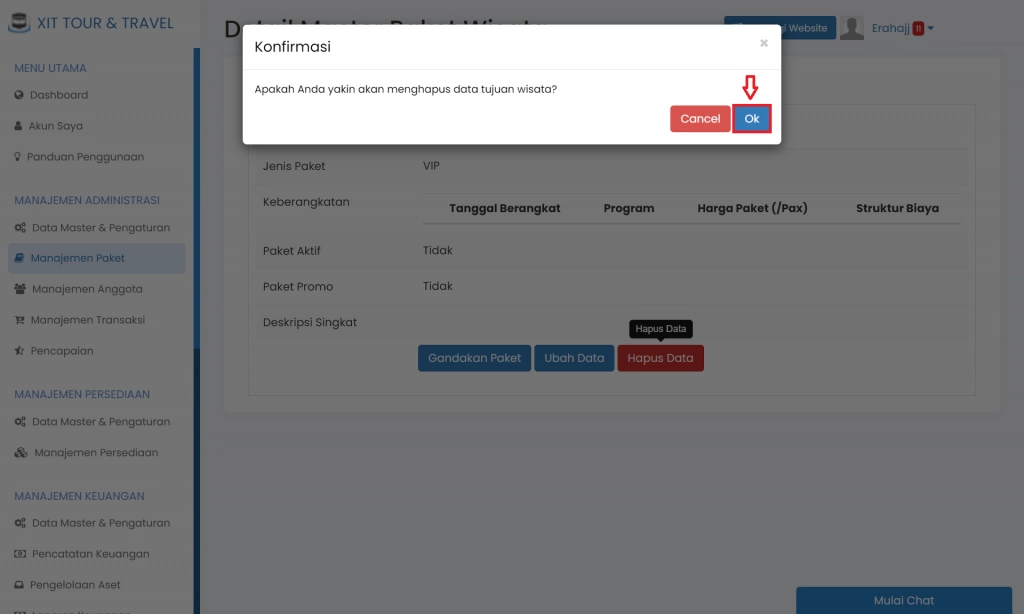
Lakukan cara-cara di Langkah 8 untuk menghapus seluruh paket wisata. Bila proses penghapusan seluruh paket wisata sudah selesai, maka akan terlihat jumlah total paket wisata pada tabel menjadi 0/tidak tersedia seperti pada gambar di bawah ini.
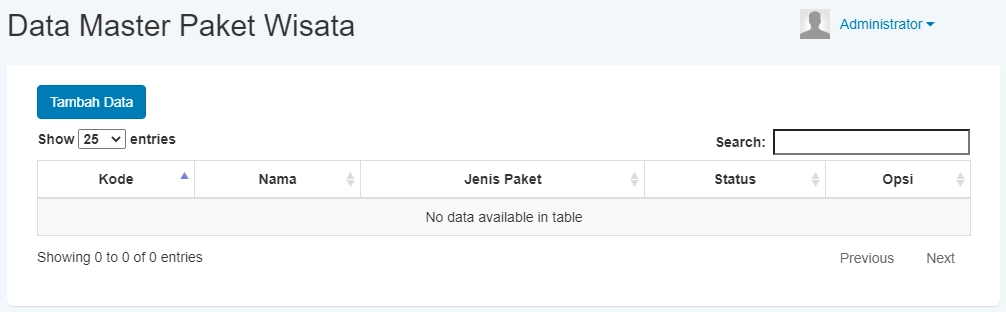
Langkah 9 : Hapus Seluruh Pemberangkatan Wisata (Jadwal Tersedia)
Menghapus seluruh pemberangkatan wisata jadawal tersedia, dapat dilakukan secara satu persatu, tidak bersamaan seperti penghapusan seluruh transaksi atau seluruh user.
A. Manajemen Transaksi > pilih "Paket Wisata"
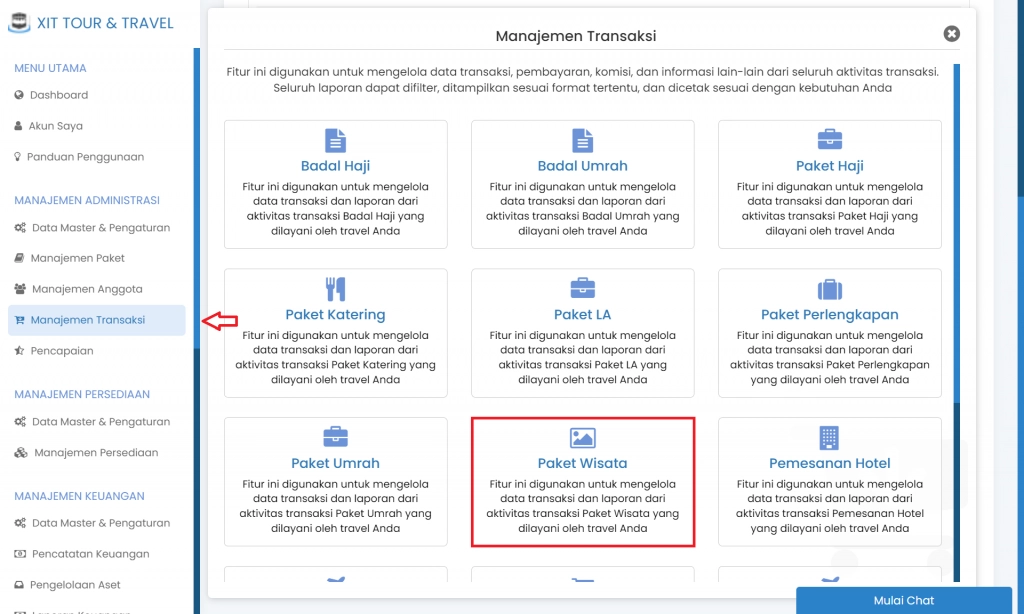
B. Pilih > "Paket Pemberangkatan"
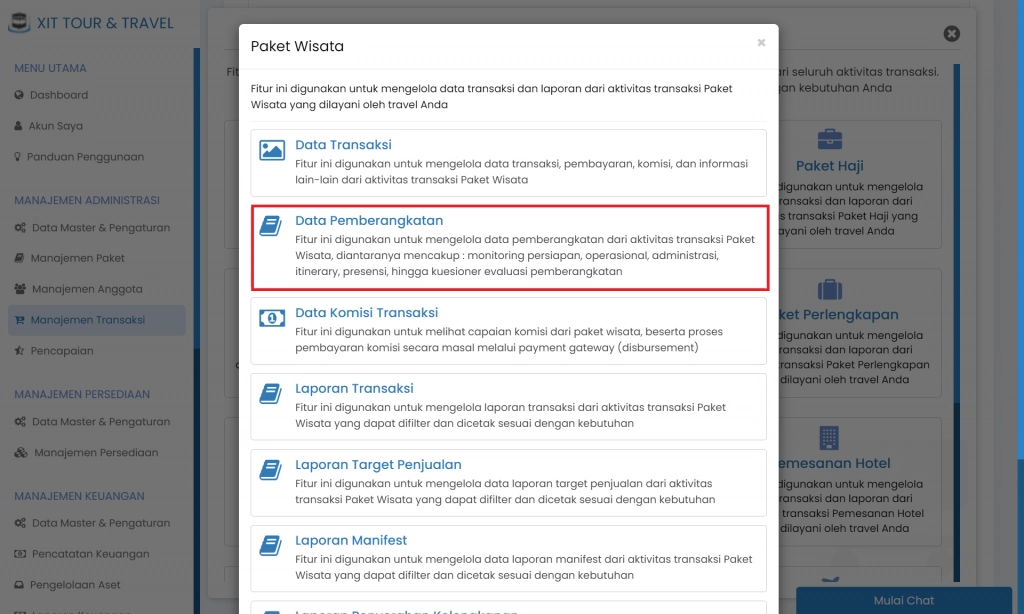
C. Pilih Data Pemberangkatan > "Jadwal Tersedia" atau "Berdasarkan Permintaan"
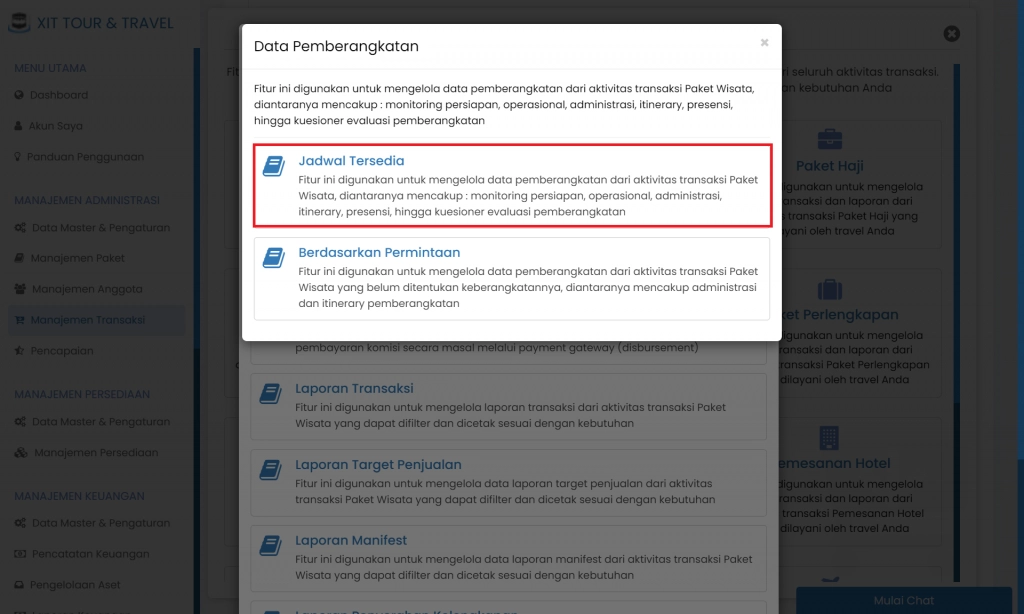
D. Pilih "Detail Pemberangkatan" pada bagian kanan halaman data pemberangkatan
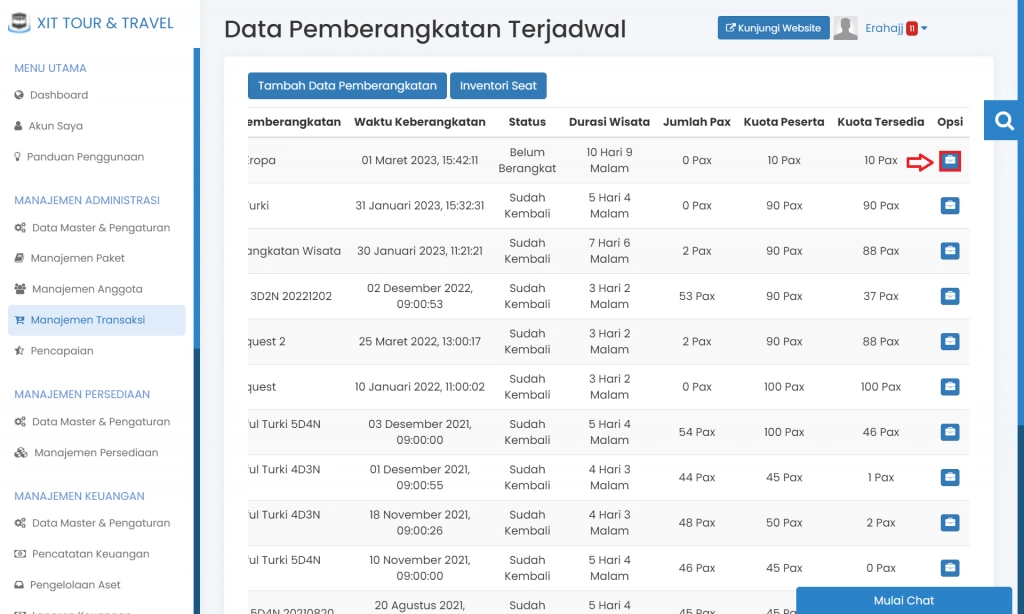
E. Pilih "Hapus Data Pemberangkatan" pada bagian bawah halaman detail pemberangkatan
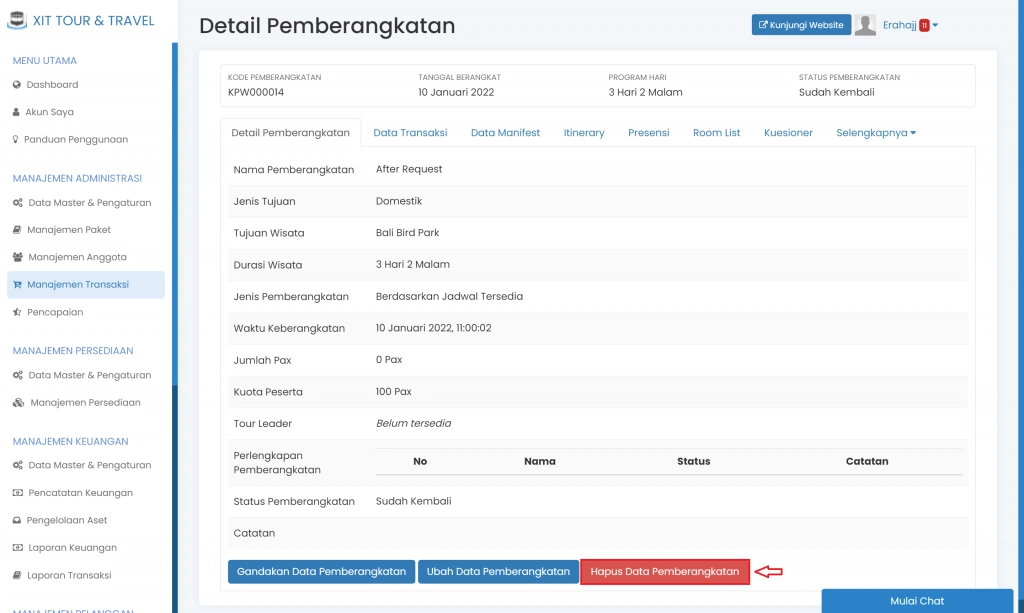
F. Pilih "Ok"
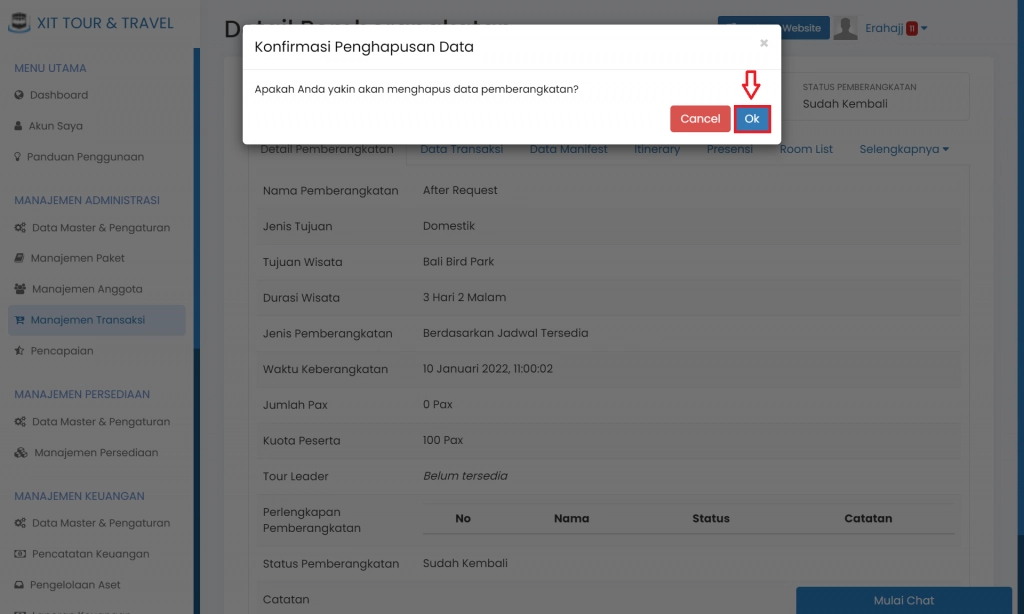
Lakukan cara-cara di Langkah 9 untuk seluruh data pemberangkatan "Jadwal tersedia". Bila seluruh data pemberangkatan paket wisata sudah selesai, Anda dapat melanjutkan ke langkah 10 di bawah ini.
Langkah 10 : Hapus Seluruh Pemberangkatan Wisata (Berdasarkan Permintaan)
Menghapus seluruh pemberangkatan wisata berdasarkan permintaan, dapat dilakukan secara satu persatu, tidak bersamaan seperti penghapusan seluruh transaksi atau seluruh user.
A. Manajemen Transaksi > pilih "Paket Wisata"
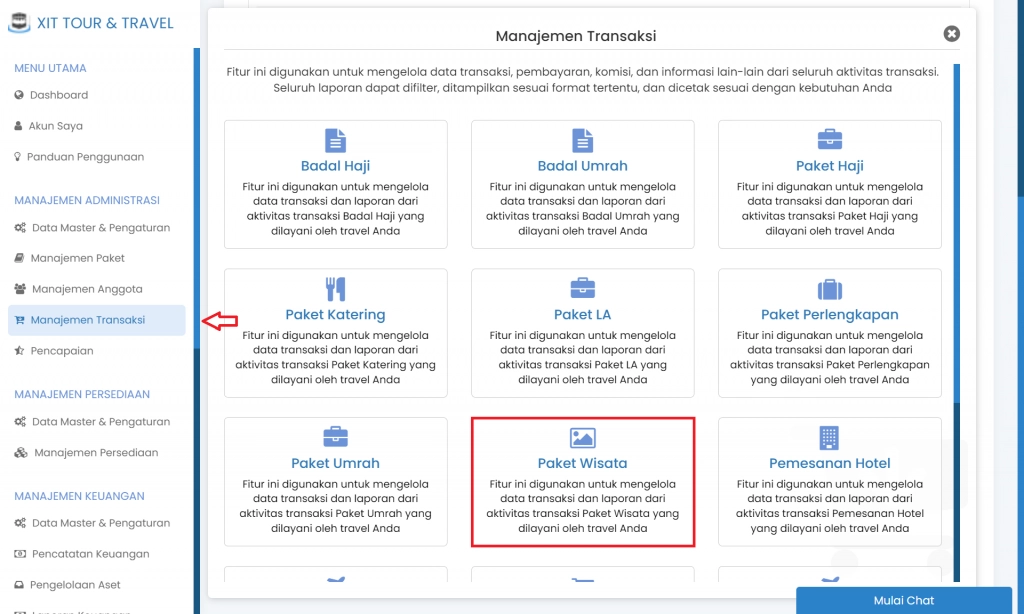
B. Pilih > "Paket Pemberangkatan"
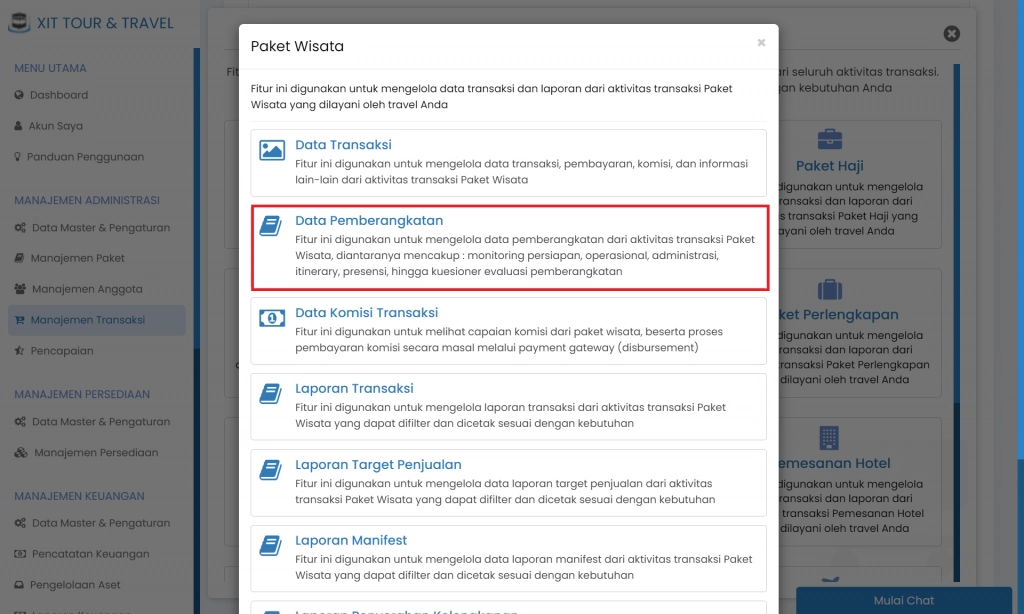
C. Pilih Data Pemberangkatan > "Berdasarkan Permintaan"
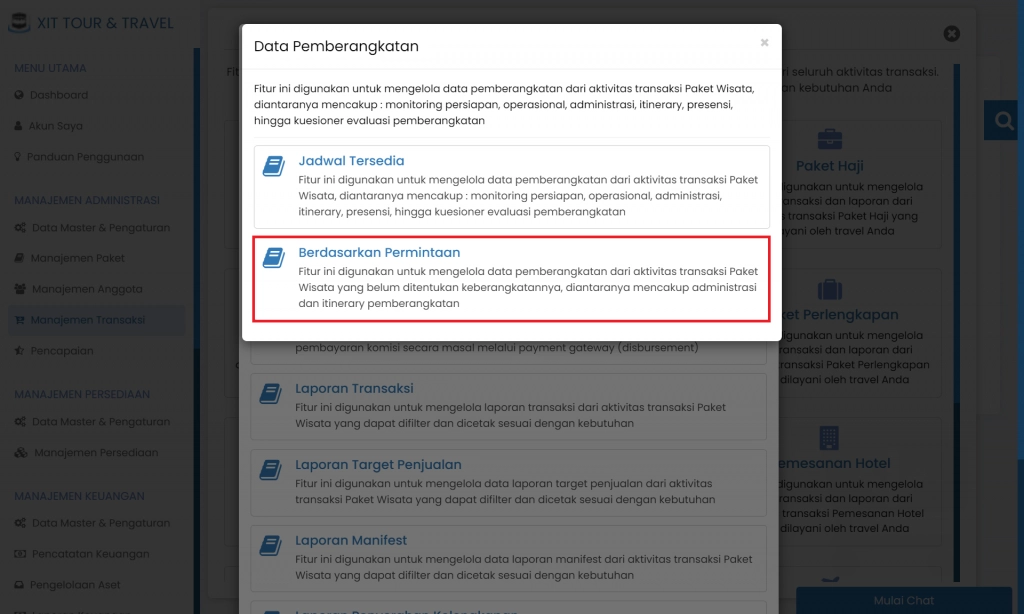
D. Pilih "Detail Pemberangkatan" pada bagian kanan halaman data pemberangkatan
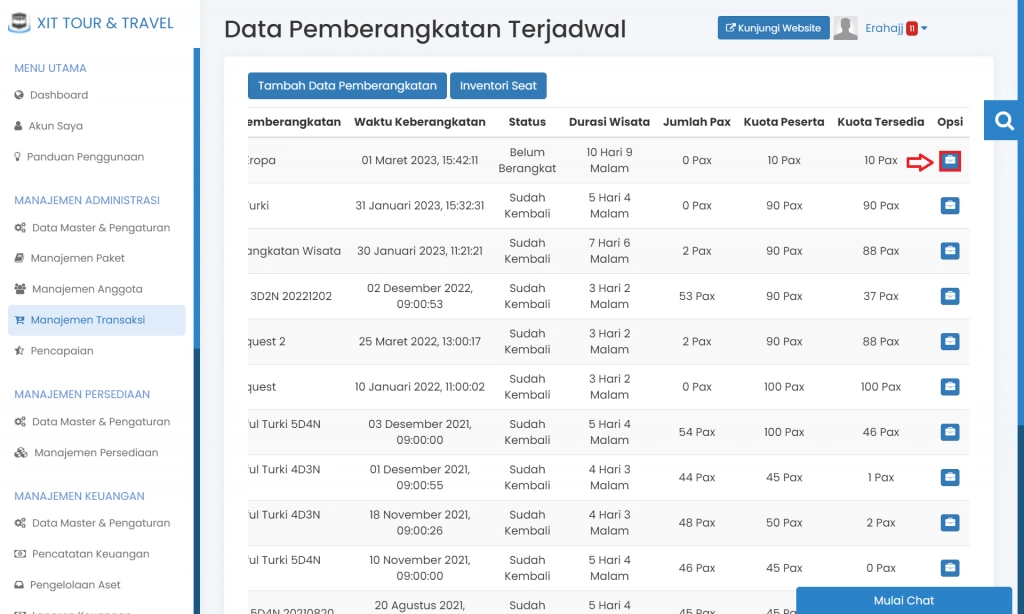
E. Pilih "Hapus Data Pemberangkatan" pada bagian bawah halaman detail pemberangkatan
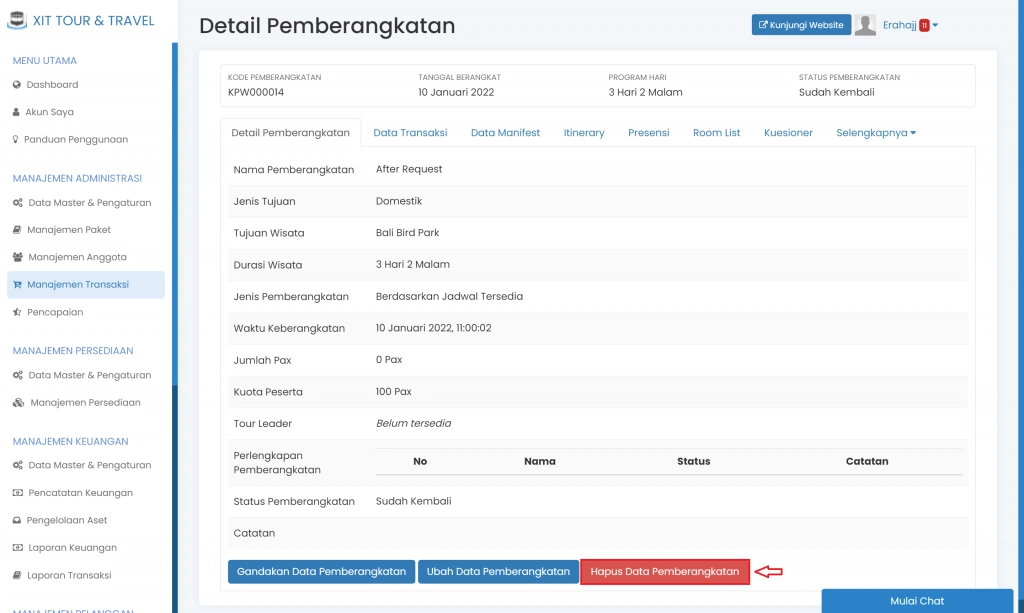
F. Pilih "Ok"
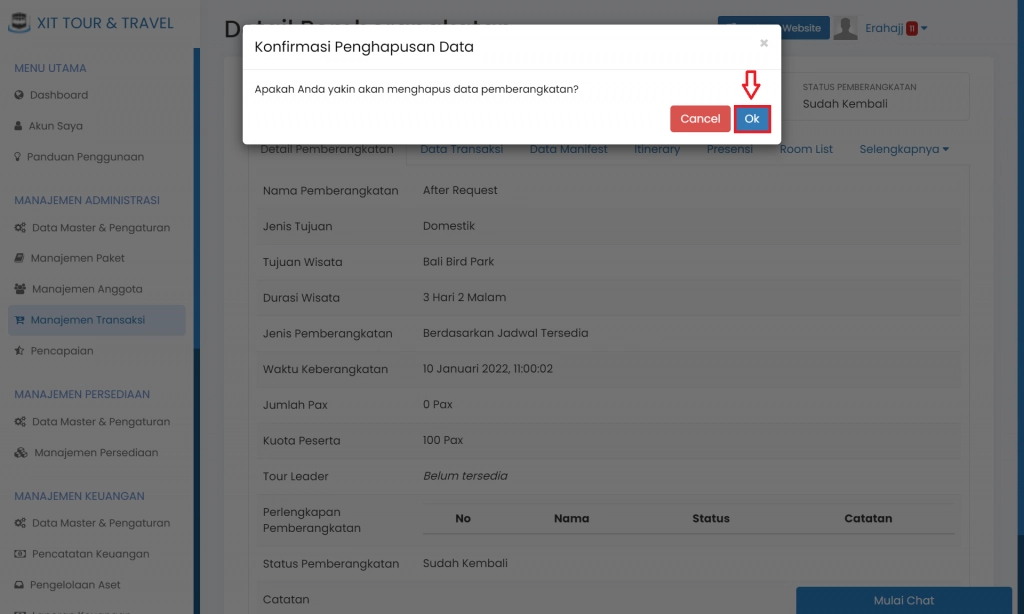
Lakukan cara-cara di Langkah 10 untuk seluruh data pemberangkatan "Berdasarkan Permintaan". Bila seluruh data pemberangkatan paket wisata sudah selesai, Anda dapat melanjutkan ke langkah 11 di bawah ini.
Langkah 11 : Menghapus Akun Bank
Anda dapat menghapuskan data dummy Akun Bank di sistem pada "Manajemen Administrasi"
A. Pilih "Data Master dan Pengaturan" > pilih "Metode Pembayaran"
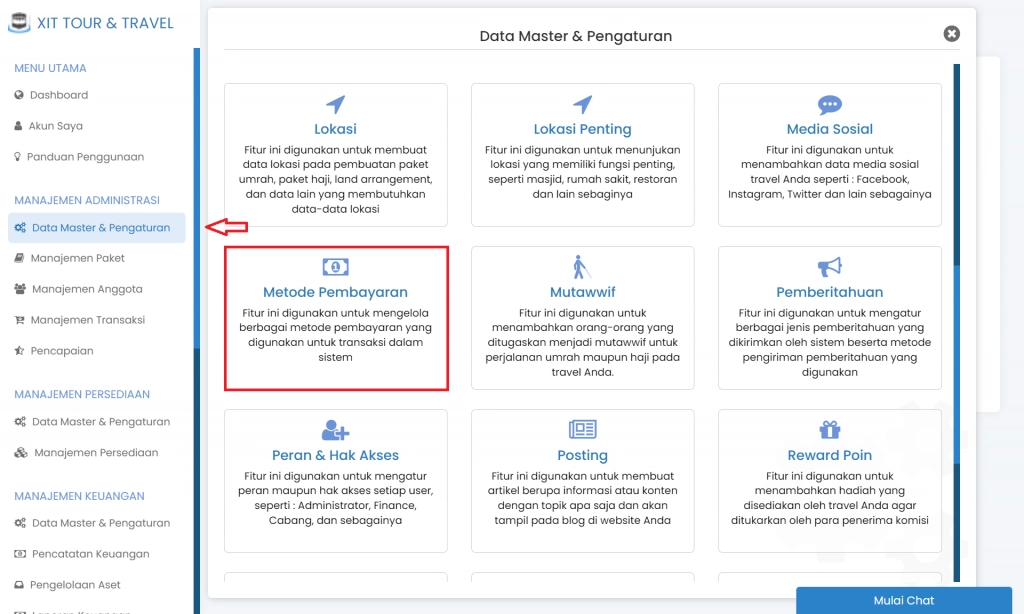
B. Pilih > "Rekening Bank"
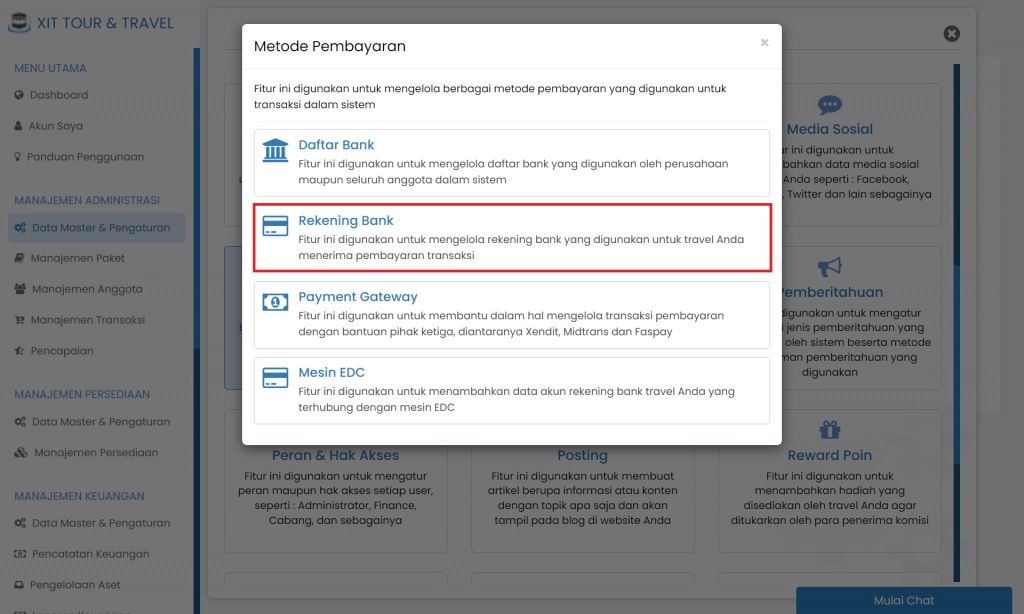
C. Pada halaman "Pengaturan Akun Bank", silahkan tentukan Akun Bank yang ingin Anda hapuskan, kemudian pilih > "Hapus Data"
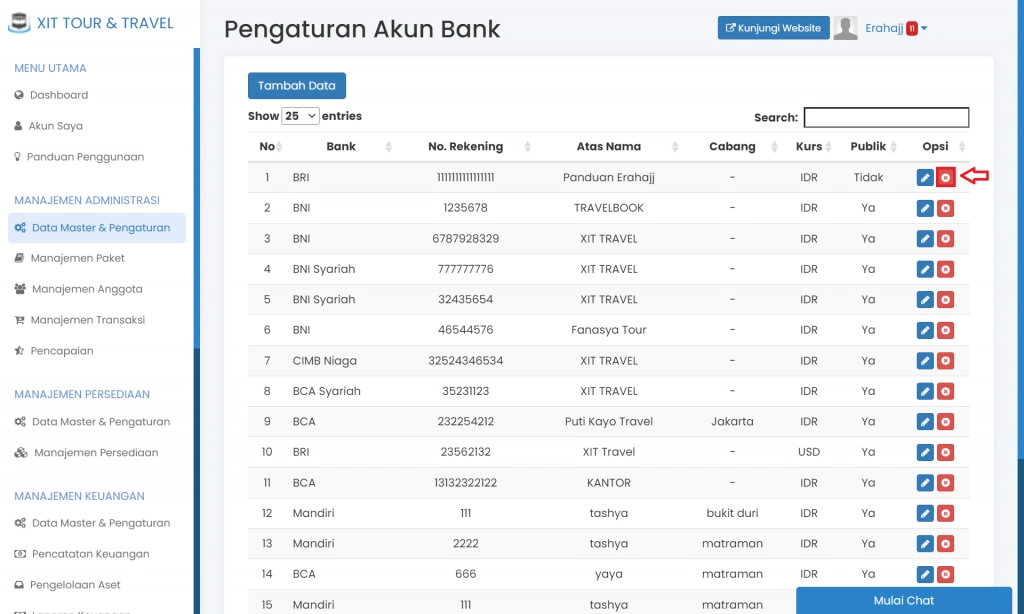
B. Pilih > "Ok"


